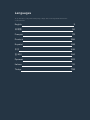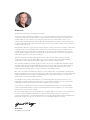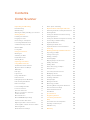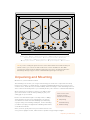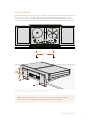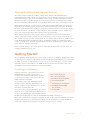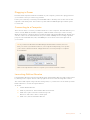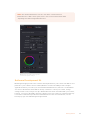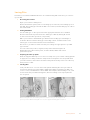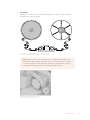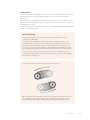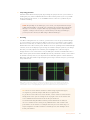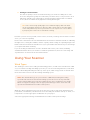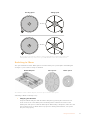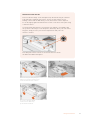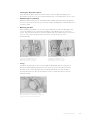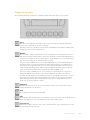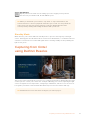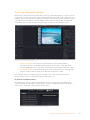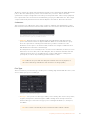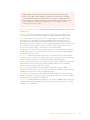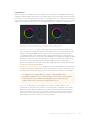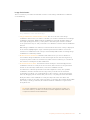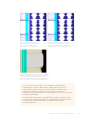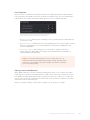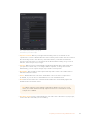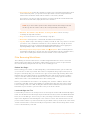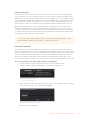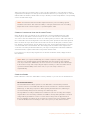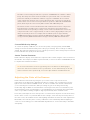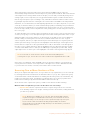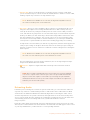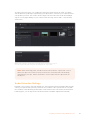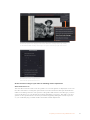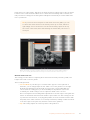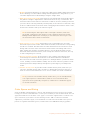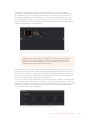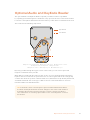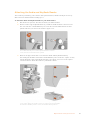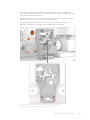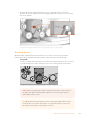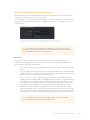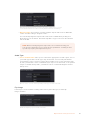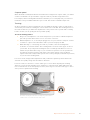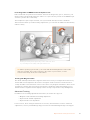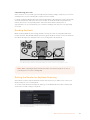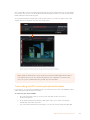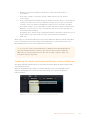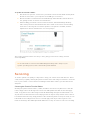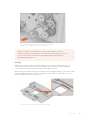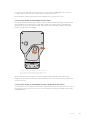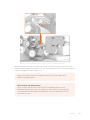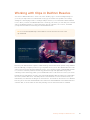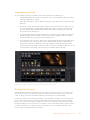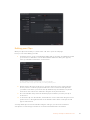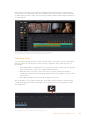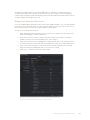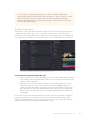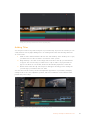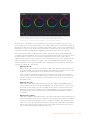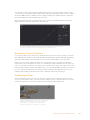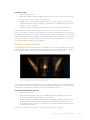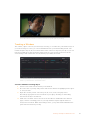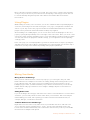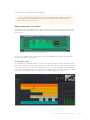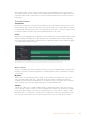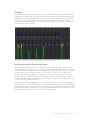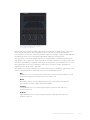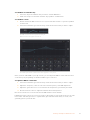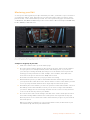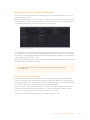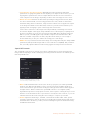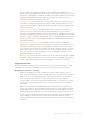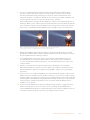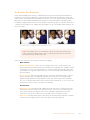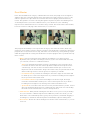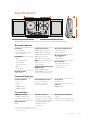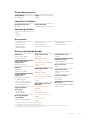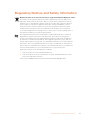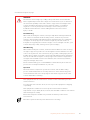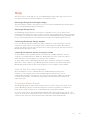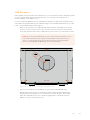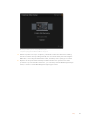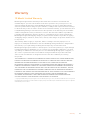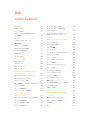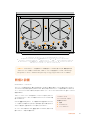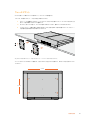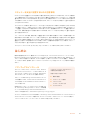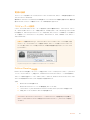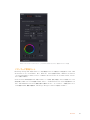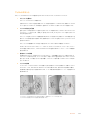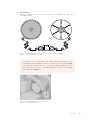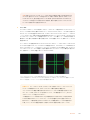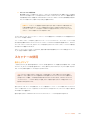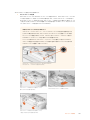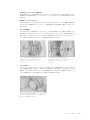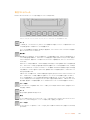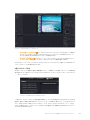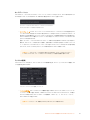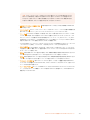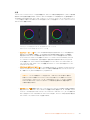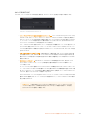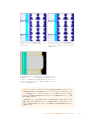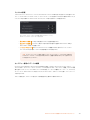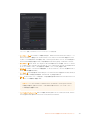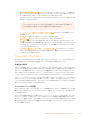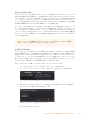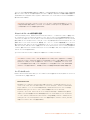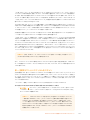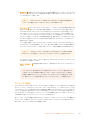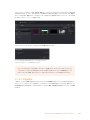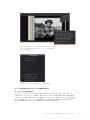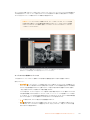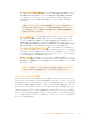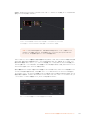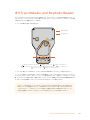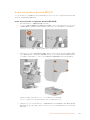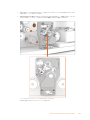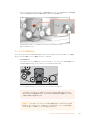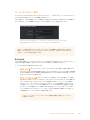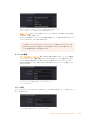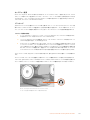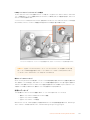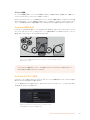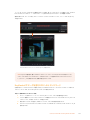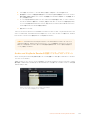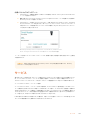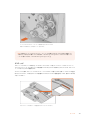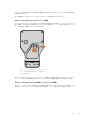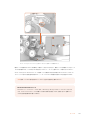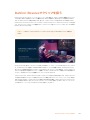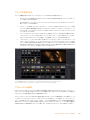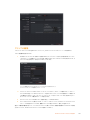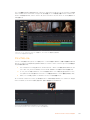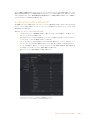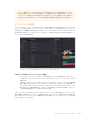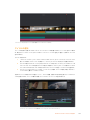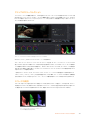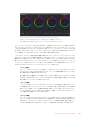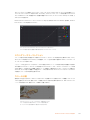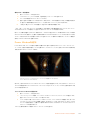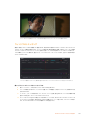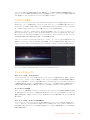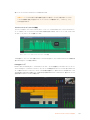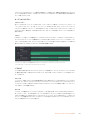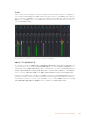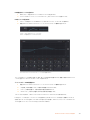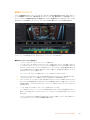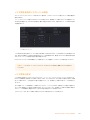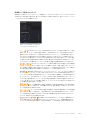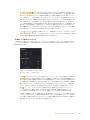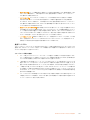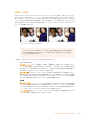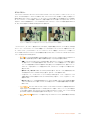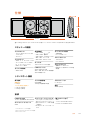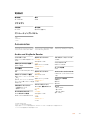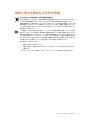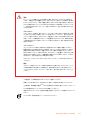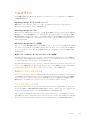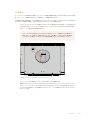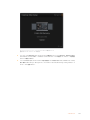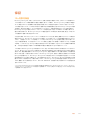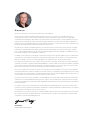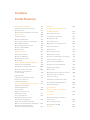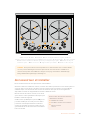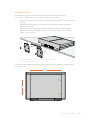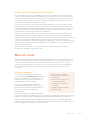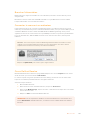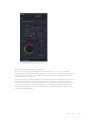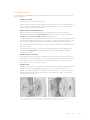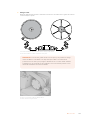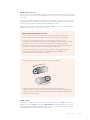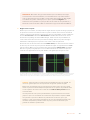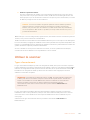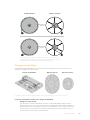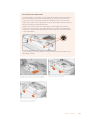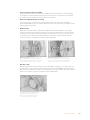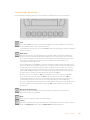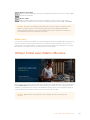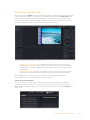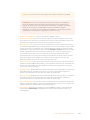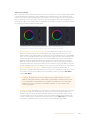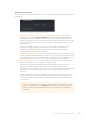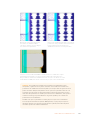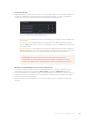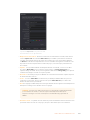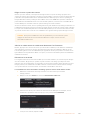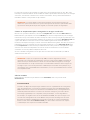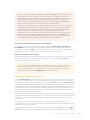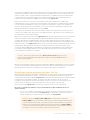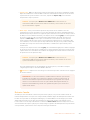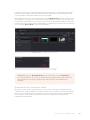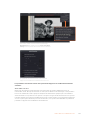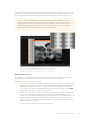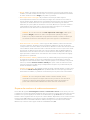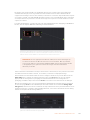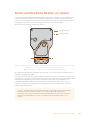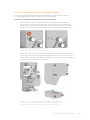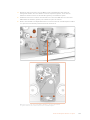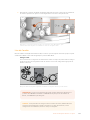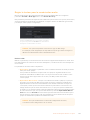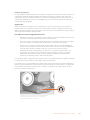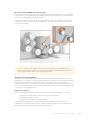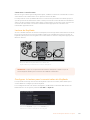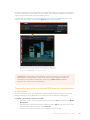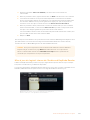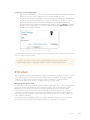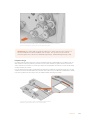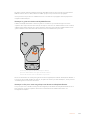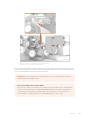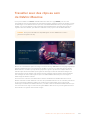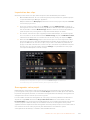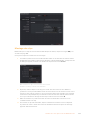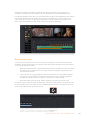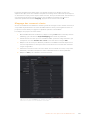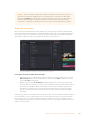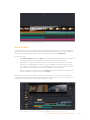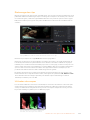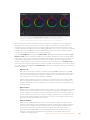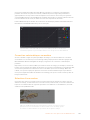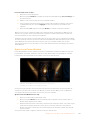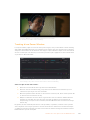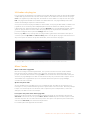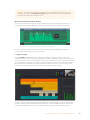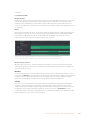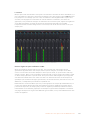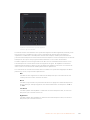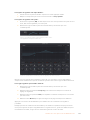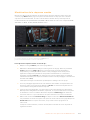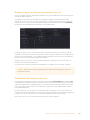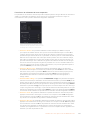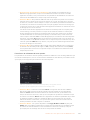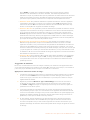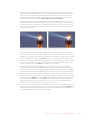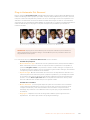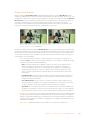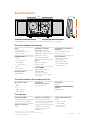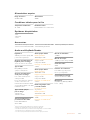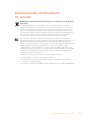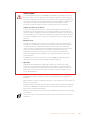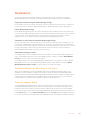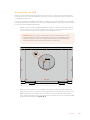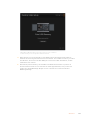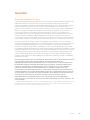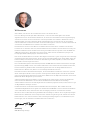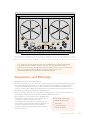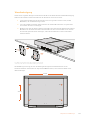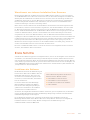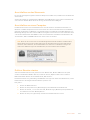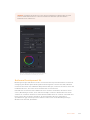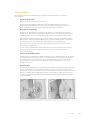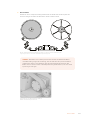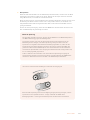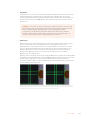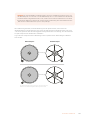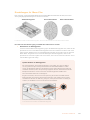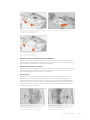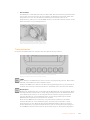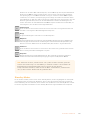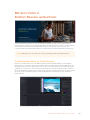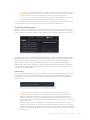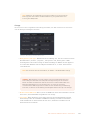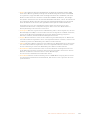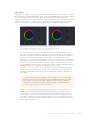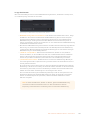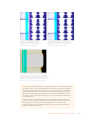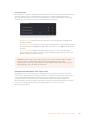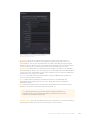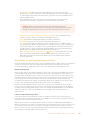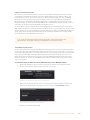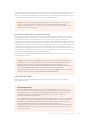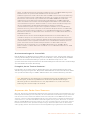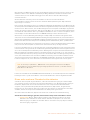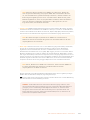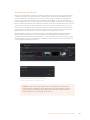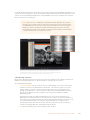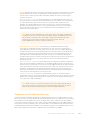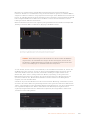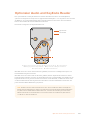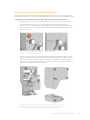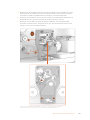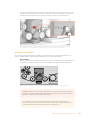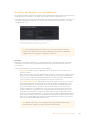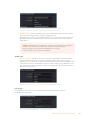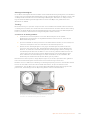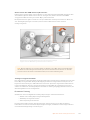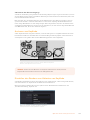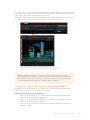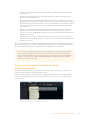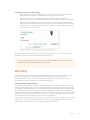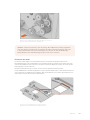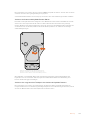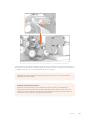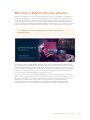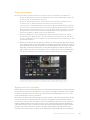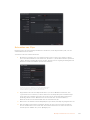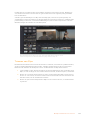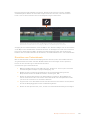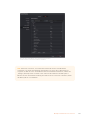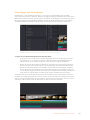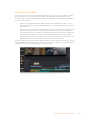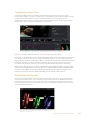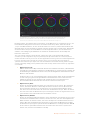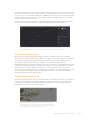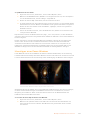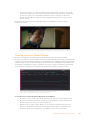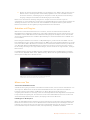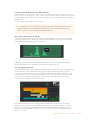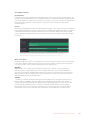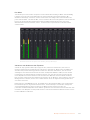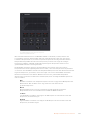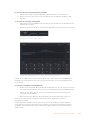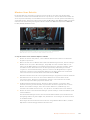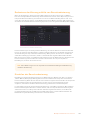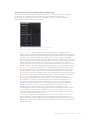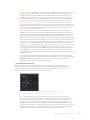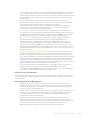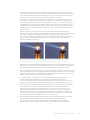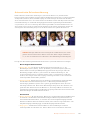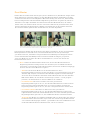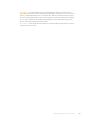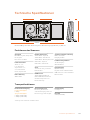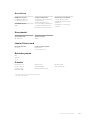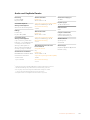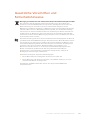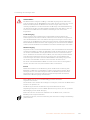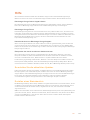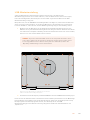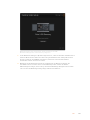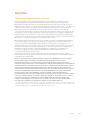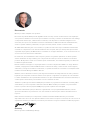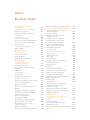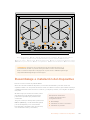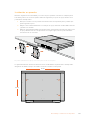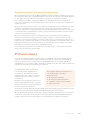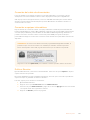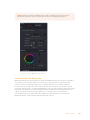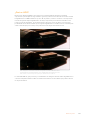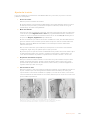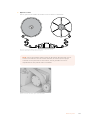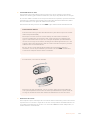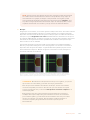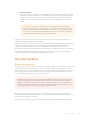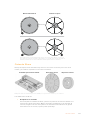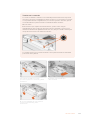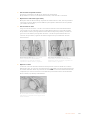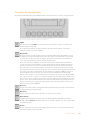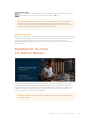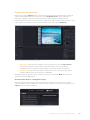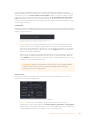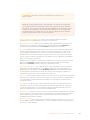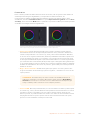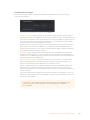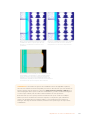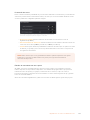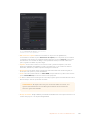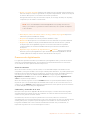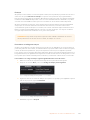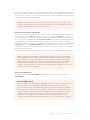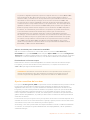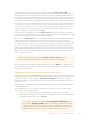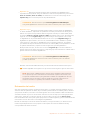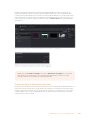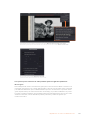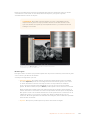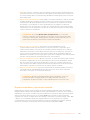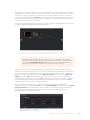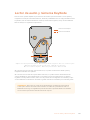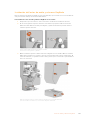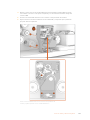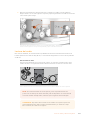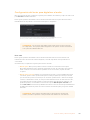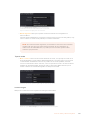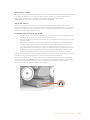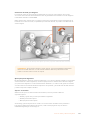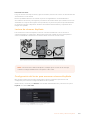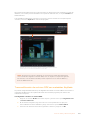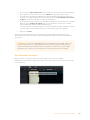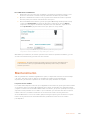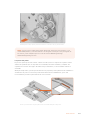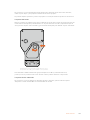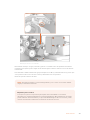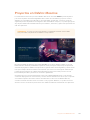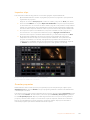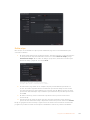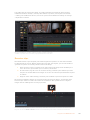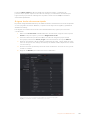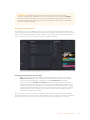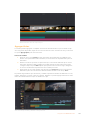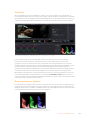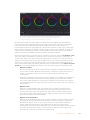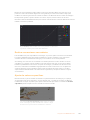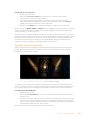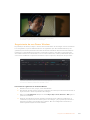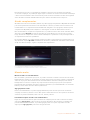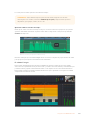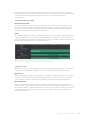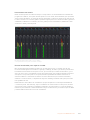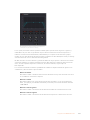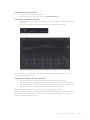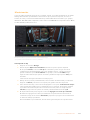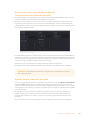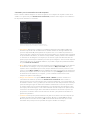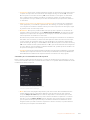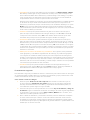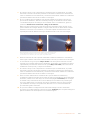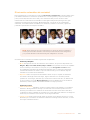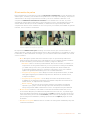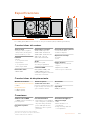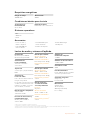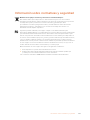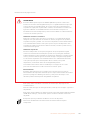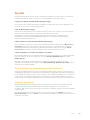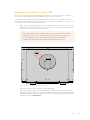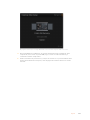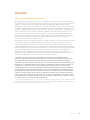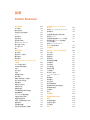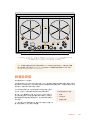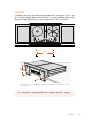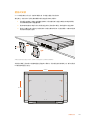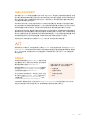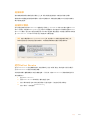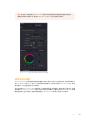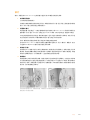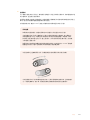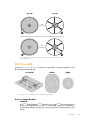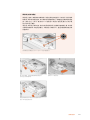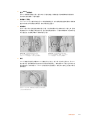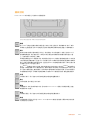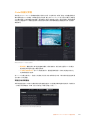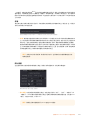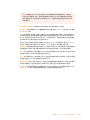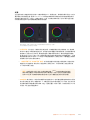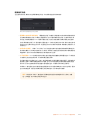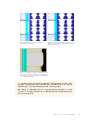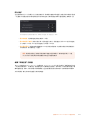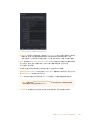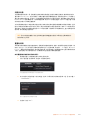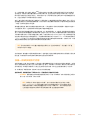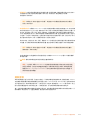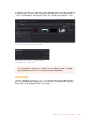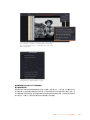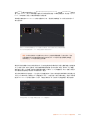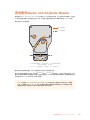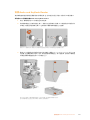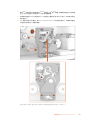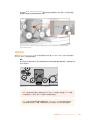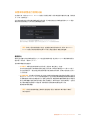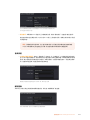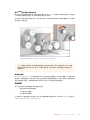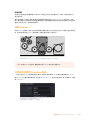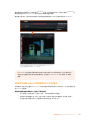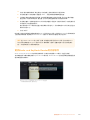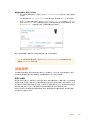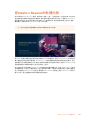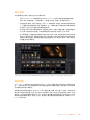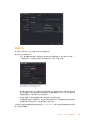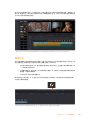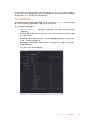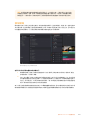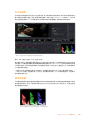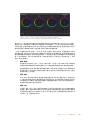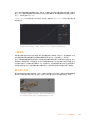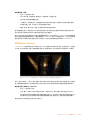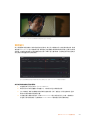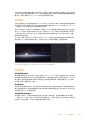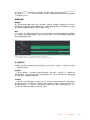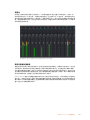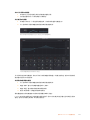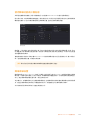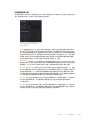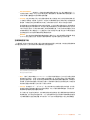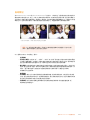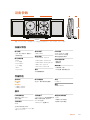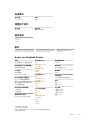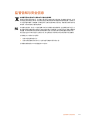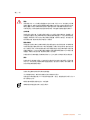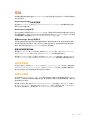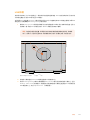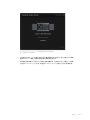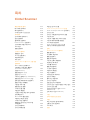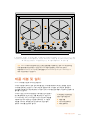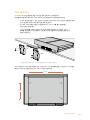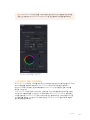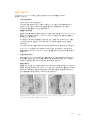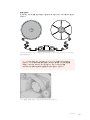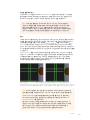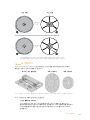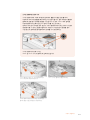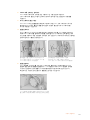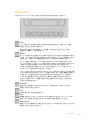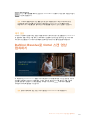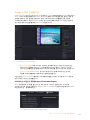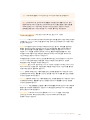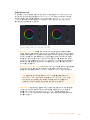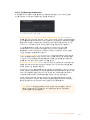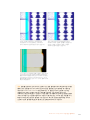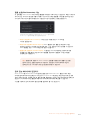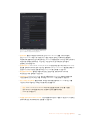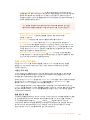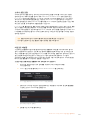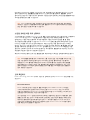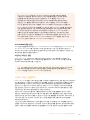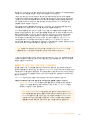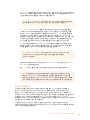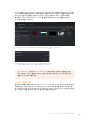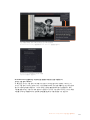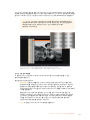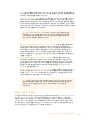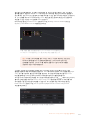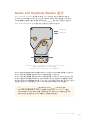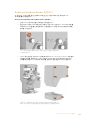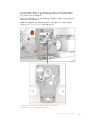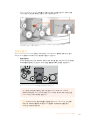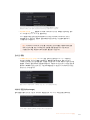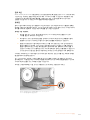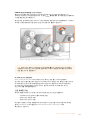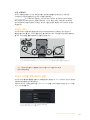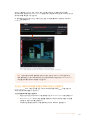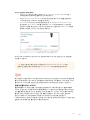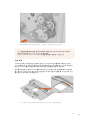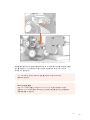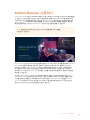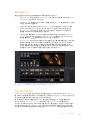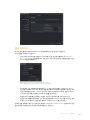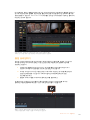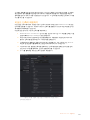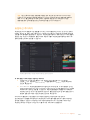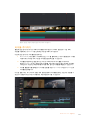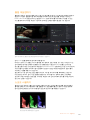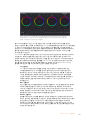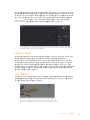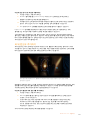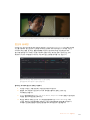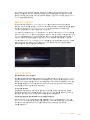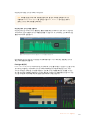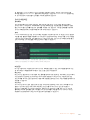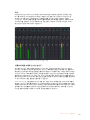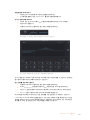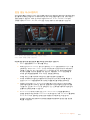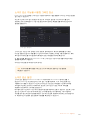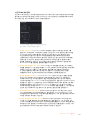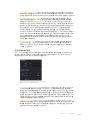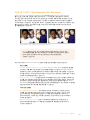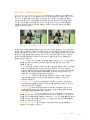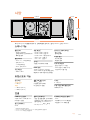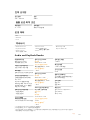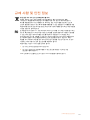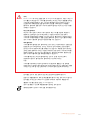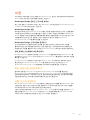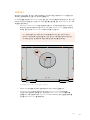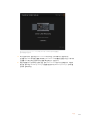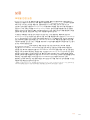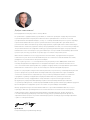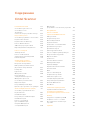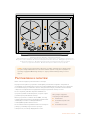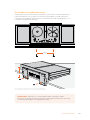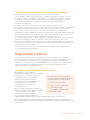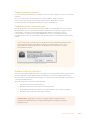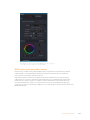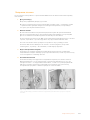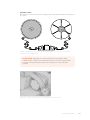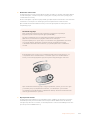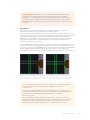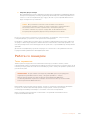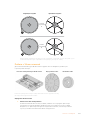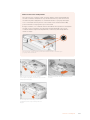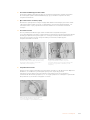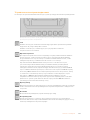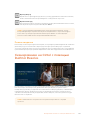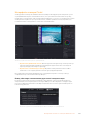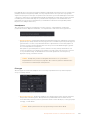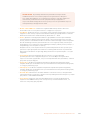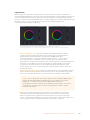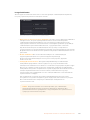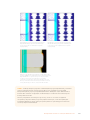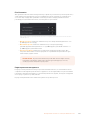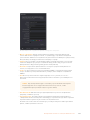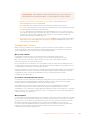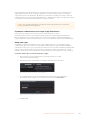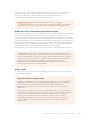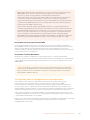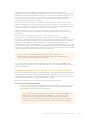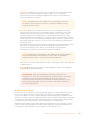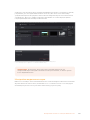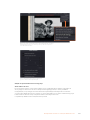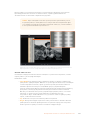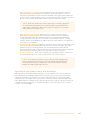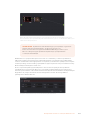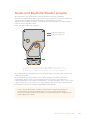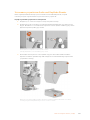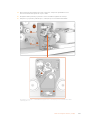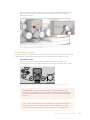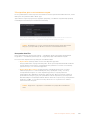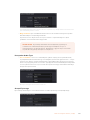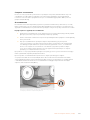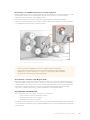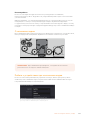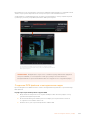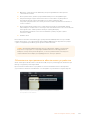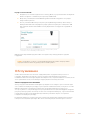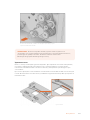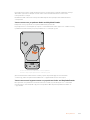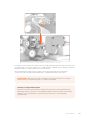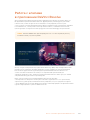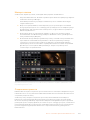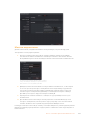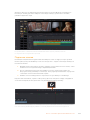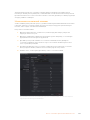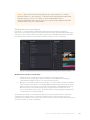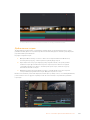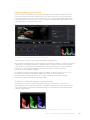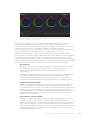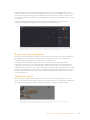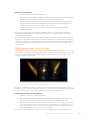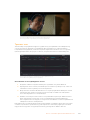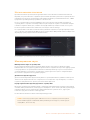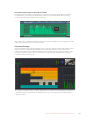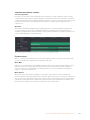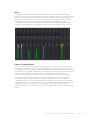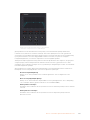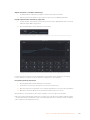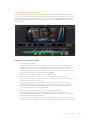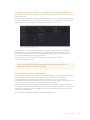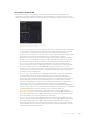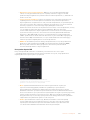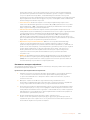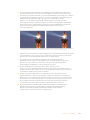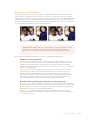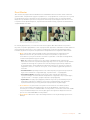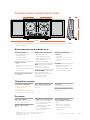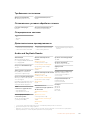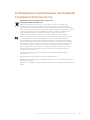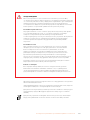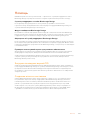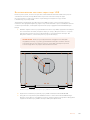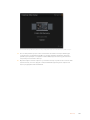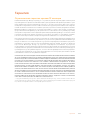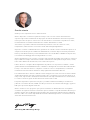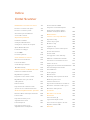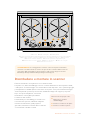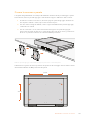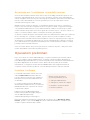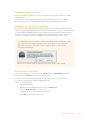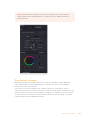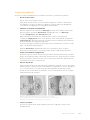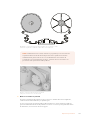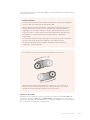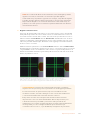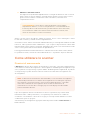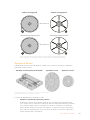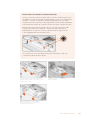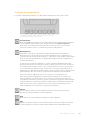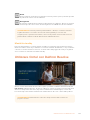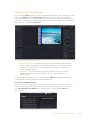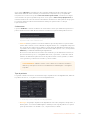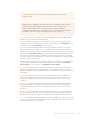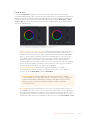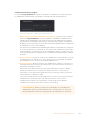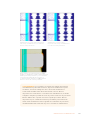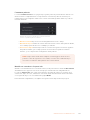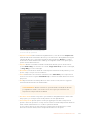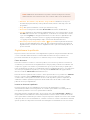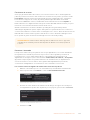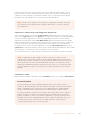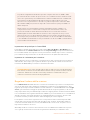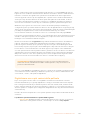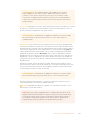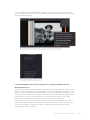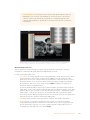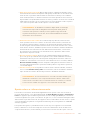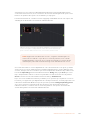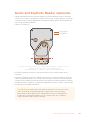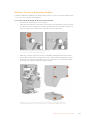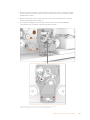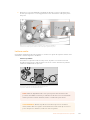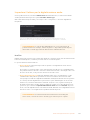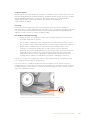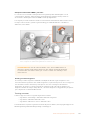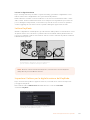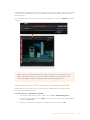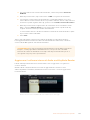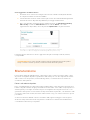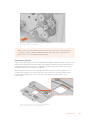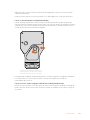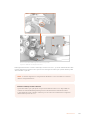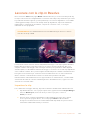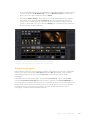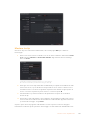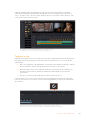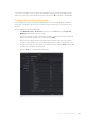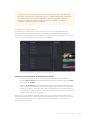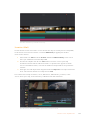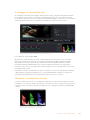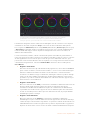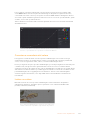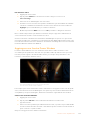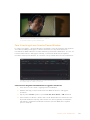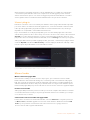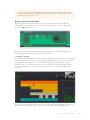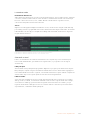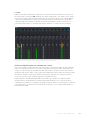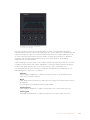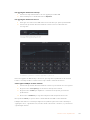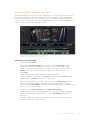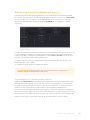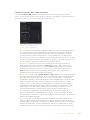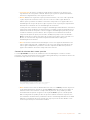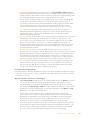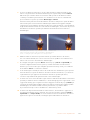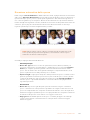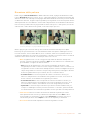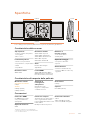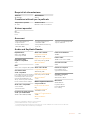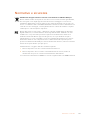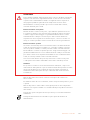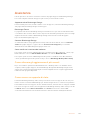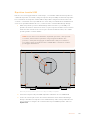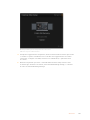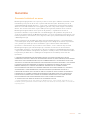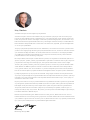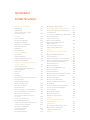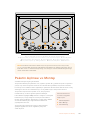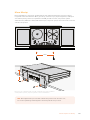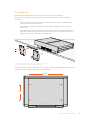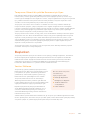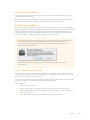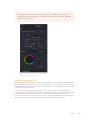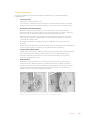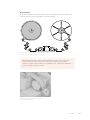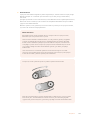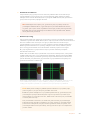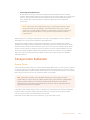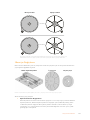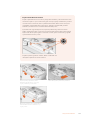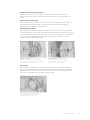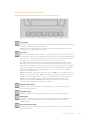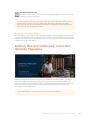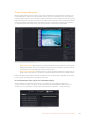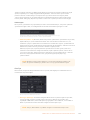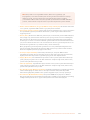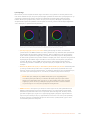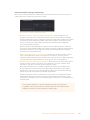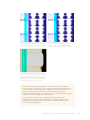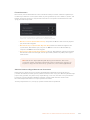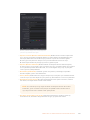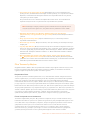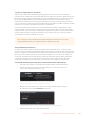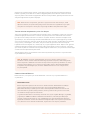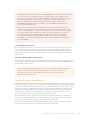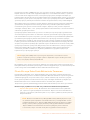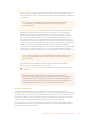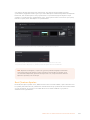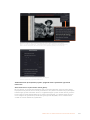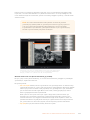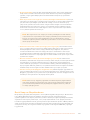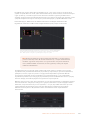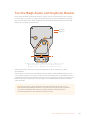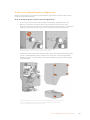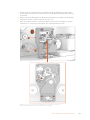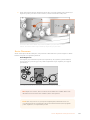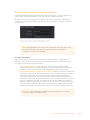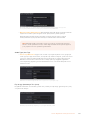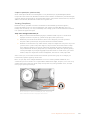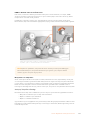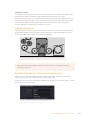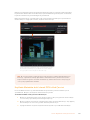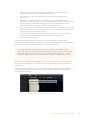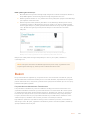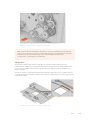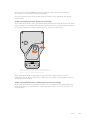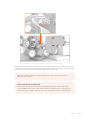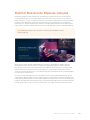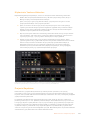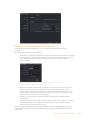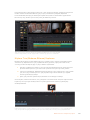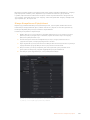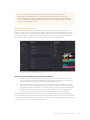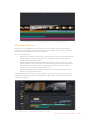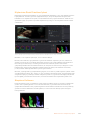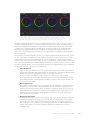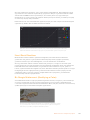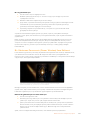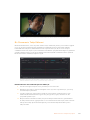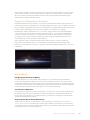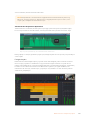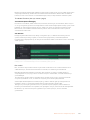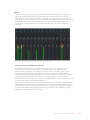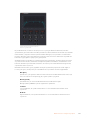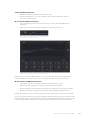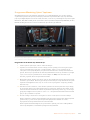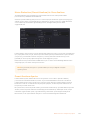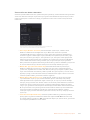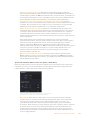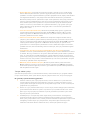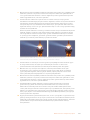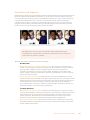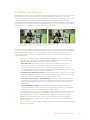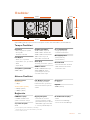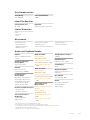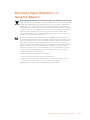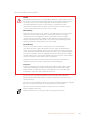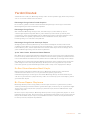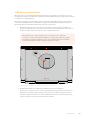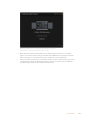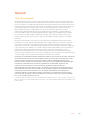Seite wird geladen ...
Seite wird geladen ...
Seite wird geladen ...
Seite wird geladen ...
Seite wird geladen ...
Seite wird geladen ...
Seite wird geladen ...
Seite wird geladen ...
Seite wird geladen ...
Seite wird geladen ...
Seite wird geladen ...
Seite wird geladen ...
Seite wird geladen ...
Seite wird geladen ...
Seite wird geladen ...
Seite wird geladen ...
Seite wird geladen ...
Seite wird geladen ...
Seite wird geladen ...
Seite wird geladen ...
Seite wird geladen ...
Seite wird geladen ...
Seite wird geladen ...
Seite wird geladen ...
Seite wird geladen ...
Seite wird geladen ...
Seite wird geladen ...
Seite wird geladen ...
Seite wird geladen ...
Seite wird geladen ...
Seite wird geladen ...
Seite wird geladen ...
Seite wird geladen ...
Seite wird geladen ...
Seite wird geladen ...
Seite wird geladen ...
Seite wird geladen ...
Seite wird geladen ...
Seite wird geladen ...
Seite wird geladen ...
Seite wird geladen ...
Seite wird geladen ...
Seite wird geladen ...
Seite wird geladen ...
Seite wird geladen ...
Seite wird geladen ...
Seite wird geladen ...
Seite wird geladen ...
Seite wird geladen ...
Seite wird geladen ...
Seite wird geladen ...
Seite wird geladen ...
Seite wird geladen ...
Seite wird geladen ...
Seite wird geladen ...
Seite wird geladen ...
Seite wird geladen ...
Seite wird geladen ...
Seite wird geladen ...
Seite wird geladen ...
Seite wird geladen ...
Seite wird geladen ...
Seite wird geladen ...
Seite wird geladen ...
Seite wird geladen ...
Seite wird geladen ...
Seite wird geladen ...
Seite wird geladen ...
Seite wird geladen ...
Seite wird geladen ...
Seite wird geladen ...
Seite wird geladen ...
Seite wird geladen ...
Seite wird geladen ...
Seite wird geladen ...
Seite wird geladen ...
Seite wird geladen ...
Seite wird geladen ...
Seite wird geladen ...
Seite wird geladen ...
Seite wird geladen ...
Seite wird geladen ...
Seite wird geladen ...
Seite wird geladen ...
Seite wird geladen ...
Seite wird geladen ...
Seite wird geladen ...
Seite wird geladen ...
Seite wird geladen ...
Seite wird geladen ...
Seite wird geladen ...
Seite wird geladen ...
Seite wird geladen ...
Seite wird geladen ...
Seite wird geladen ...
Seite wird geladen ...
Seite wird geladen ...
Seite wird geladen ...
Seite wird geladen ...
Seite wird geladen ...
Seite wird geladen ...
Seite wird geladen ...
Seite wird geladen ...
Seite wird geladen ...
Seite wird geladen ...
Seite wird geladen ...
Seite wird geladen ...
Seite wird geladen ...
Seite wird geladen ...
Seite wird geladen ...
Seite wird geladen ...
Seite wird geladen ...
Seite wird geladen ...
Seite wird geladen ...
Seite wird geladen ...
Seite wird geladen ...
Seite wird geladen ...
Seite wird geladen ...
Seite wird geladen ...
Seite wird geladen ...
Seite wird geladen ...
Seite wird geladen ...
Seite wird geladen ...
Seite wird geladen ...
Seite wird geladen ...
Seite wird geladen ...
Seite wird geladen ...
Seite wird geladen ...
Seite wird geladen ...
Seite wird geladen ...
Seite wird geladen ...
Seite wird geladen ...
Seite wird geladen ...
Seite wird geladen ...
Seite wird geladen ...
Seite wird geladen ...
Seite wird geladen ...
Seite wird geladen ...
Seite wird geladen ...
Seite wird geladen ...
Seite wird geladen ...
Seite wird geladen ...
Seite wird geladen ...
Seite wird geladen ...
Seite wird geladen ...
Seite wird geladen ...
Seite wird geladen ...
Seite wird geladen ...
Seite wird geladen ...
Seite wird geladen ...
Seite wird geladen ...
Seite wird geladen ...
Seite wird geladen ...
Seite wird geladen ...
Seite wird geladen ...
Seite wird geladen ...
Seite wird geladen ...
Seite wird geladen ...
Seite wird geladen ...
Seite wird geladen ...
Seite wird geladen ...
Seite wird geladen ...
Seite wird geladen ...
Seite wird geladen ...
Seite wird geladen ...
Seite wird geladen ...
Seite wird geladen ...
Seite wird geladen ...
Seite wird geladen ...
Seite wird geladen ...
Seite wird geladen ...
Seite wird geladen ...
Seite wird geladen ...
Seite wird geladen ...
Seite wird geladen ...
Seite wird geladen ...
Seite wird geladen ...
Seite wird geladen ...
Seite wird geladen ...
Seite wird geladen ...
Seite wird geladen ...
Seite wird geladen ...
Seite wird geladen ...
Seite wird geladen ...
Seite wird geladen ...
Seite wird geladen ...
Seite wird geladen ...
Seite wird geladen ...
Seite wird geladen ...
Seite wird geladen ...
Seite wird geladen ...
Seite wird geladen ...
Seite wird geladen ...
Seite wird geladen ...
Seite wird geladen ...
Seite wird geladen ...
Seite wird geladen ...
Seite wird geladen ...
Seite wird geladen ...
Seite wird geladen ...
Seite wird geladen ...
Seite wird geladen ...
Seite wird geladen ...
Seite wird geladen ...
Seite wird geladen ...
Seite wird geladen ...
Seite wird geladen ...
Seite wird geladen ...
Seite wird geladen ...
Seite wird geladen ...
Seite wird geladen ...
Seite wird geladen ...
Seite wird geladen ...
Seite wird geladen ...
Seite wird geladen ...
Seite wird geladen ...
Seite wird geladen ...
Seite wird geladen ...
Seite wird geladen ...
Seite wird geladen ...
Seite wird geladen ...
Seite wird geladen ...
Seite wird geladen ...
Seite wird geladen ...
Seite wird geladen ...
Seite wird geladen ...
Seite wird geladen ...
Seite wird geladen ...
Seite wird geladen ...
Seite wird geladen ...
Seite wird geladen ...
Seite wird geladen ...
Seite wird geladen ...
Seite wird geladen ...
Seite wird geladen ...
Seite wird geladen ...
Seite wird geladen ...
Seite wird geladen ...
Seite wird geladen ...
Seite wird geladen ...
Seite wird geladen ...
Seite wird geladen ...
Seite wird geladen ...
Seite wird geladen ...
Seite wird geladen ...
Seite wird geladen ...
Seite wird geladen ...
Seite wird geladen ...
Seite wird geladen ...
Seite wird geladen ...
Seite wird geladen ...
Seite wird geladen ...
Seite wird geladen ...
Seite wird geladen ...
Seite wird geladen ...
Seite wird geladen ...
Seite wird geladen ...
Seite wird geladen ...
Seite wird geladen ...
Seite wird geladen ...
Seite wird geladen ...
Seite wird geladen ...
Seite wird geladen ...
Seite wird geladen ...
Seite wird geladen ...

Willkommen
Vielen Dank, dass Sie sich für einen Cintel Scanner entschieden haben!
Ihre neue Errungenschaft spielt Film in Echtzeit ab, sodass Sie Ihren Analogfilm viel schneller
digitalisieren können als mit üblichen Abtastern, die mit einer kontinuierlichen Start-Stopp-Bewegung
arbeiten. Ihr Scanner ist aber kein Telecine und überspielt Film nicht auf Video. Der Cintel Scanner
digitalisiert Film und sendet die Daten direkt an DaVinci Resolve. Dort können Sie die Scan-Daten
mehrerer Filmrollen zusammenschneiden und Scans farbkorrigieren oder neu ausrichten. Man kann mit
der Software auch Bildrauschen reduzieren und Audio extrahieren.
Der Betrieb des Scanners unter Einsatz von DaVinci Resolve bietet Ihnen erheblich mehr kreative
Kontrolle als ein einfaches Telecine, weil die DaVinci Resolve Software viel mehr Features hat als jede
Hardware. Außerdem nutzt der Cintel die Leistung des DaVinci Resolve Systems sowie die GPU oder
eGPU des Hostrechners. Deshalb musste der Scanner selbst nicht mit zusätzlichen sperrigen und
kostspieligen Elektronikbaugruppen beschwert werden.
Das macht den Cintel kleiner und leichter. Das Augenmerk konnte so ganz und gar auf die hochwertige
Verarbeitung der Teile gelegt werden, die für eine bessere Filmqualität sorgen. Dazu zählen bspw. die
Präzisionskomponenten für die mechanische Handhabung des Films, Optiken, hochintensive diffuse
Lichtquellen und die integrierte Kamera.
Der Scan-Workflow gleicht einem Kinderspiel: Film als RAW-Zwischendateien mit Standard oder High
Dynamic Range (HDR) scannen, die einzelnen Filmrollen in der Timeline wieder zusammenschneiden,
Rauschreduzierung, Farbkorrektur und Kadrierung anwenden und das fertige Material über den
DaVinci Resolve Arbeitsraum „Deliver“ in ein beliebiges Dateiformat rendern.
Des Weiteren haben wir Anbauteile konzipiert, die Ihren Workflow vereinfachen sollen. Der optionale
Audio and KeyKode Reader scannt optische und magnetische Audiosignale schneller als in Echtzeit
und importiert KeyKode-Informationen direkt in Ihre DaVinci Resolve Clips. Alternativ kann der Scanner
Material für Audio-Endgeräte synchronisieren.
Sollten Sie Filmrestaurationssoftwares von Fremdanbietern nutzen wollen, müssen Sie Ihr Material
wahrscheinlich als DPX-Frames rendern. Oder als DNX- bzw. ProRes-Dateien für beliebige
Schnittsoftwares. Wenn Sie den Film digital auf eine Leinwand projizieren wollen, können Sie ihn sogar
als Digital Cinema Package rendern!
Ihr Cintel wurde für die Zusammenarbeit mit DaVinci Resolve konzipiert. Das eröffnet Ihnen alle
erdenklichen Möglichkeiten und sorgt für eine atemberaubende Qualität. Lesen Sie sich dieses Handbuch
daher aufmerksam durch, damit Sie alles über den Umgang mit Ihrem neuen Abtaster erfahren.
Wozu Ihr Scanner in Zusammenhang mit DaVinci Resolve fähig ist, erfahren Sie im englischsprachigen
DaVinci Resolve Handbuch und in entsprechenden Tutorials. Es gibt einige tolle Tutorials zum Thema
DaVinci Resolve von unseren Kunden sowie hochwertige Trainingsangebote von Drittanbietern, die
Ihnen zeigen, wie Sie das Beste aus DaVinci Resolve herausholen.
Grant Petty
CEO Blackmagic Design

Inhalt
Cintel Scanner
Auspacken und Montage 269
Tischbefestigung 270
Wandbefestigung 271
Warnhinweis zur sicheren
Installation Ihres Scanners 272
Erste Schritte 272
Installieren der Software 272
Anschließen an das Stromnetz 273
Anschließen an einen Computer 273
DaVinci Resolve starten 273
Film einfädeln 276
Ihr Scanner im Einsatz 280
Laufrichtungen 280
Einstellungen für 16mm-Film 282
Transporttasten 284
Standby-Modus 285
Mit dem Cintel in
DaVinciResolveaufzeichnen 286
Die Bedienoberfläche für Cintel Scanner 286
Kalibrierung 287
Filmtyp 288
Light Source 290
Image Stabilization 291
Film Protection 293
Bearbeiten der Metadaten unter
Capture Info 293
Workflows für die Digitalisierung
von Film 295
Bevor Sie beginnen 295
Laden und Ausrichten des Films 295
Fokussieren des Scanners 296
Timecode zurücksetzen 296
Auswahl des Speicherorts für
gescannte Frames 297
Anpassen der Farbe Ihres Scanners 298
Einen oder mehrere
Filmabschnitte abtasten 299
Extrahieren von Audio 301
Einstellungen zum Extrahieren
von Audio 302
Farbraum und Größenbestimmung 304
Optionaler Audio and KeyKodeReader 306
Anbringen des Audio and
KeyKode Readers 307
Abtasten von Audio 309
Einstellen des Readers zum
Audioabtasten 310
Auslesen von KeyKode 314
Einstellen des Readers zum
Abtasten von KeyKode 314
Transkodierung zu DPX
inklusive KeyKode-Metadaten 315
Aktualisieren der
Produktsoftware des Audio
and KeyKode Readers 316
Wartung 317
Mit Clips in DaVinci Resolve arbeiten 321
Clips importieren 322
Schneiden von Clips 323
Trimmen von Clips 324
Einrichten von Tastenkürzeln 325
Hinzufügen von Übergängen 327
Hinzufügen von Titeln 328
Farbkorrektur Ihrer Clips 329
Verwenden von Scopes 329
Sekundäre Farbkorrektur 331
Qualifizieren einer Farbe 331
Hinzufügen eines Power Windows 332
Tracking mit einem Power Window 333
Arbeiten mit Plug-ins 334
Mixen von Ton 334
Der Fairlight-Arbeitsraum 335
Die Audio-Timeline 336
Was ist ein Bus? 336
Der Mixer 337
Verfeinern von Audio mit dem Equalizer 337
Mastern Ihres Schnitts 340
Reduzieren der Körnung mithilfe
von Rauschreduzierung 341
Einstellen der Rauschreduzierung 341
Steuerelemente für die
temporale Rauschreduzierung 342
Automatische Schmutzentfernung 346
Technische Spezifikationen 349
Gesetzliche Vorschriften und
Sicherheitshinweise 352
Hilfe 354
So erhalten Sie die aktuellsten Updates 354
Erstellen eines Statusberichts 354
USB-Wiederherstellung 355
Garantie 357

269Auspacken und Montage
1. Spulenklammer 2. Umlenkrolle 3. Reinigungswalze 4. Optionaler Audio and KeyKode Reader an der linken
optionalen Schnittstelle 5. Spanntransporttrommel 6. Führungsplatte 7. Lichtquelle 8. Antriebstransporttrommel
9. Expansionsport für Pinregistrierung 10. Rechte optionale Schnittstelle 11. Spannarm 12. Filmteller 13. Fokusrad
Auspacken und Montage
Glückwunsch zu Ihrem neuen Cintel Scanner!
Bevor Sie loslegen können, müssen Sie den Scanner zunächst aus der Verpackung nehmen und auf
eine stabile Unterlage stellen bzw. an der Wand montieren. Die Standfüße an der Unterseite Ihres
Scanners sind mit Montagebohrungen versehen. Sie gestatten eine stabilere Installation Ihres
Scanners auf einem Tisch. Weitere Montagebohrungen an der Rückseite ermöglichen die sichere
Wandbefestigung des Cintel mithilfe einer Wandhalterung.
Wenn Sie die Verpackung Ihres Scanners öffnen, werden Sie sehen, dass die Schaumpolsterung
Aussparungen aufweist, damit Sie das Gerät mit festem Griff fassen können.
Bitte bedenken Sie, dass der Cintel mehr als 60kg wiegt
und damit zu schwer ist, um von einer einzelnen Person
ausgepackt zu werden. Heben Sie ihn daher
ausschließlich mit Unterstützung einer zweiten Person
und anhand der korrekten Hebetechnik an. Gehen Sie in
die Hocke, vergewissern Sie sich, dass Ihr Rücken
gerade ist und führen Sie alle Bewegungen vorsichtig
und kontrolliert aus.
Dieser Handbuchabschnitt
enthält Informationen wie:
■
Auspacken
■
Tischbefestigung
■
Wandbefestigung
TIPP Sollten Sie gerade die Druckversion dieses Handbuchs lesen, die im Lieferumfang
Ihres Cintel Scanners enthalten war, können Sie sich auch die aktuellste Version im
PDF-Format herunterladen. Die PDF-Version dieses Handbuchs ist in vielen verschiedenen
Sprachen erhältlich und steht im Blackmagic Design Support-Center unter
www.blackmagicdesign.com/de/support zum Download bereit.
12
1
13
11
10
9
8
6
7
5
4
3
2

270Auspacken und Montage
Sobald Sie den Cintel aus seiner Verpackung herausgenommen haben, stellen Sie ihn aufrecht auf
eine ebene, stabile Oberfläche, die das Gewicht des Cintel Scanners tragen kann.
Tischbefestigung
Für mehr Stabilität lässt sich der Cintel mithilfe der Montagebohrungen am Fuß auf Ihrer
Arbeitsfläche befestigen. Bohren Sie hierfür zwei Löcher in die Tischplatte, damit Sie die Füße Ihres
Cintel Scanners mit zwei M6-Sicherungsbolzen mit dieser verschrauben können. Das verhindert,
dass der Scanner verrutscht.
Die Füße Ihres Scanners können mithilfe von M6-Sicherungsbolzen
sicher mit Ihrer Arbeitsfläche verschraubt werden
546mm
267mm
HINWEIS Ihre Sicherheit liegt uns am Herzen und wir raten Ihnen dringend, die
Warnhinweise auf der folgenden Seite zu lesen, bevor Sie Ihren Cintel Scanner montieren.

271Auspacken und Montage
Wandbefestigung
Dank seines eleganten Designs und des flachen Profils ist der Cintel ideal für die Wandbefestigung.
Entfernen Sie hierfür zunächst die Füße und die Stützstrebe von Ihrem Scanner.
1 Legen Sie Ihren Cintel mit der Vorderseite nach oben gerichtet auf eine solide, stabile
Oberfläche, die sein Gewicht tragen kann.
2 Lösen Sie mithilfe eines 6mm-Inbusschlüssels die beiden M8-Schrauben von jedem Fuß
und nehmen Sie diese vorsichtig ab.
3 Entfernen Sie dann die Strebe zwischen den Füßen mit einem Kreuzschlitzschraubendreher.
Bewahren Sie die Strebe zusammen mit den Füßen an einem sicheren Ort auf. So können
Sie die Füße jederzeit wieder anbringen, sollten Sie Ihren Cintel an einem anderen Ort
aufbauen wollen.
Die Füße und die Stützstrebe Ihres Scanners lassen sich
entfernen, falls Sie ihn an der Wand befestigen möchten
Die Abbildung unten zeigt, wo sich die Montagebohrungen für die M8-Schrauben an der
Rückseitebefinden. Verwenden Sie auf jeden Fall M8-Schrauben, wenn Sie Ihren Cintel an der
Wandbefestigen.
800mm
400mm
M8 M8
M8 M8

272Erste Schritte
Warnhinweis zur sicheren Installation Ihres Scanners
Mit eingelegtem Film kann ein Cintel Scanner bis zu 70 kg wiegen. Damit ist er sehr viel schwerer
alsein Großbildfernseher. Sollten Sie sich unsicher sein, ob die bauliche Festigkeit einer Wand oder
Arbeitsplatte für das Gewicht eines Cintel Scanners ausreicht, holen Sie unbedingt den Rat eines
qualifizierten Ingenieurs ein, um den Montageort zu analysieren und Sicherheit zu gewährleisten.
Eine nicht fachgemäße Installation kann dazu führen, dass der Scanner herunterfällt. Dies kann
schwere Verletzungen oder den Tod zur Folge haben.
Wenn sich der Scanner während der Tischinstallation beim Festziehen der Sicherungsbolzen über
Ihnen befindet, sollten Sie sich im Vorhinein vergewissern, dass die Arbeitsfläche eben und stabil
ist. Montagevorrichtungen müssen robust genug sein, um das Gewicht des Scanners stützen zu
können. Sollte Ihre Arbeitsfläche für das Gewicht des Cintel Scanners nicht ausgelegt sein oder mit
der Zeit an Stabilität verlieren, könnte er herunterfallen und schwere Verletzungen verursachen.
Vergewissern Sie sich bei der Wandinstallation, dass der Wandabschnitt dauerhaft ausreichend
tragfähig ist. Sollte die Stabilität im Laufe der Zeit nachlassen, könnte der Scanner herunterfallen und
möglicherweise Personen zu Schaden kommen lassen. Installieren Sie ihn daher nicht an Orten, die
nicht entsprechend belastbar sind. Montagevorrichtungen müssen robust genug sein, um das
Gewicht des Scanners tragen zu können. Ist die Installationsfläche nicht stabil genug, könnte der
Scanner herunterfallen und Personen zu Schaden kommen lassen.
Die Tisch- und Wandinstallation muss von mehr als einer Person durchgeführt werden. Versuchen
Sie nicht, die Installation allein vorzunehmen.
Erste Schritte
Sobald Sie Ihren Cintel ausgepackt und aufgebaut haben, müssen Sie ihn lediglich an das Stromnetz
anschließen, eine Thunderbolt-Verbindung zu Ihrem Computer herstellen, DaVinci Resolve starten
und eine Filmrolle aufstecken. Wenn Sie das abgetastete Material sofort auf einem externen Monitor
sehen wollen, legen Sie Ihren Film ein, spannen Sie ihn manuell und lassen Sie sich die Ausgabe auf
einem HDMI-Bildschirm anzeigen. Mehr hierzu erfahren Sie in den Abschnitten „Film einfädeln“ und
„Transporttasten“ in diesem Handbuch.
Installieren der Software
Die Bedienelemente für die Aufzeichnung mit
Ihrem Scanner finden Sie im DaVinci Resolve
Bedienfeld „Film Scanner“. Das erste, was
Sie demnach vor der Erfassung Ihres Scans
tun müssen, ist sicherzustellen, dass DaVinci
Resolve installiert ist.
Ihr Scanner wurde mit einer Blackmagic
Cintel Installationssoftware inkl. DaVinci
Resolve und dem dazugehörigen Dongle
geliefert. Das erlaubt Ihnen die Installation
der Vollversion von DaVinci Resolve.
Sie können die mitgelieferte Installationssoftware verwenden, jedoch empfehlen wir, die aktuellste
Version des Blackmagic Cintel Installers im Blackmagic Design Support-Center herunterzuladen:
www.blackmagicdesign.com/de/support
Ist der Download abgeschlossen, entpacken Sie die Datei und doppelklicken Sie auf den
Blackmagic Cintel Installer. Diese Aktion öffnet einen Setup-Ordner. Starten Sie nun lediglich die
Installationsdateien in diesem Setup-Ordner und folgen Sie den Aufforderungen zur
Softwareinstallation auf Ihrem Bildschirm.
Dieser Abschnitt zeigt Ihnen wieSieIhren
Cintel Scanner in Betrieb nehmen:
■
Anschließen an das Stromnetz
■
Anschließen an einen Computer
■
Installieren und Starten der Software
■
Film einfädeln

273Erste Schritte
Anschließen an das Stromnetz
Da nun alle benötigten Programme auf Ihrem Computer installiert sind, schließen Sie den Cintel ans
Stromnetz an.
Stecken Sie hierfür ein standardisiertes IEC-Kable in die AC-Buchse rechts unten an der Rückseite
des Scanners. Wird Ihr Cintel mit Strom versorgt, leuchtet die Strom-LED grün.
Anschließen an einen Computer
Ihr Cintel Scanner lässt sich auf zweierlei Art an einen Hostrechner anschließen. Benutzer von
Windows- und Mac-Computern können den Scanner über einen Thunderbolt-3-Port anschließen,
während der Anschluss an Windows- und Linux-Computer unter Einsatz eines PCIe Cable Kits von
Blackmagic Design über den externen PCIe-Port möglich ist. Sie können ihn auch zum Fokussieren
oder für Vorschauzwecke über HDMI an einen externen Monitor anschließen. Die Anschlüsse für
Thunderbolt 3, PCIe und HDMI befinden sich unten rechts am Scanner.
DaVinci Resolve starten
Starten Sie DaVinci Resolve und gehen Sie in den Arbeitsraum „Media“. Öffnen Sie das „Film
Scanner“-Bedienfeld in DaVinci Resolve, indem Sie auf den „Capture“-Button oben rechts im
Bildschirm klicken. Gehen Sie anschließend auf „Film Scanner“.
Der Cintel zeichnet eine große Menge an Bilddaten auf. Legen Sie daher einen Ordner fest, in dem
DaVinci Resolve die aufgezeichneten Dateien speichern soll.
Das geht so:
1 Starten Sie DaVinci Resolve.
2 Klicken Sie auf „Preferences“ (Einstellungen) in der DaVinci Resolve Menüleiste.
3 Klicken Sie auf das „+“-Icon unter dem Tab „Media Storage“ (Medienspeicher). Wählen Sie
ein Laufwerk oder einen Ordnerpfad aus.
4 Klicken Sie auf „Save“ (Speichern) und starten Sie DaVinci Resolve erneut.
TIPP Wenn Sie die neueste Version der Blackmagic Cintel Installer Software installiert haben,
wird Ihr Computer Sie beim nächsten Mal, wenn Sie Ihren Cintel Scanner mit dem Computer
verbinden, dazu auffordern, die Produktsoftware des Scanners zu aktualisieren. Folgen Sie
einfach den Aufforderungen auf dem Bildschirm, um die Installation abzuschließen.
Klicken Sie auf den Button „Update Now“, um die Produktsoftware Ihres Scanners zu aktualisieren.

274Erste Schritte
Über das DaVinci Resolve Bedienfeld „Film Scanner“
werden alle Aufnahmeeinstellungen gesteuert
Software Development Kit
Blackmagic Design stellt Ihnen kostenlos ein Software-Development-Kit für Ihren Scanner zur
Verfügung. Das SDK ist plattformübergreifend und bringt Ihre Software unter Mac, Windows
und Linux zum Laufen. Das SDK liefert Beispielanwendungen, mit denen Sie Ihren Scanner wie
mit DaVinci Resolve, aber über eine Kommandozeile steuern können.
Unter Einsatz des Cintel Scanner SDKs können Sie Software entwickeln, die Ihren Scanner
steuert, Einstellungen ändert, Scans einleitet und Clips verarbeitet. DaVinci Resolve Studio
erhalten Sie zusammen mit Ihrem Scanner. Mit dem SDK können Sie Software entwickeln und
Ihren Scanner über Computer betreiben, die den für DaVinci Resolve empfohlenen
Spezifikationen ggf. nicht entsprechen. Näheres erfahren Sie auf der Blackmagic Design
Website unter dem Tab „Entwickler“.
HINWEIS Detaillierte Informationen zu den Steuermöglichkeiten im DaVinci Resolve „Film
Scanner“-Bedienfeld finden Sie in diesem Handbuch im Abschnitt „Mit dem Cintel in
DaVinci Resolve aufzeichnen“.

275Erste Schritte
What is HDR?
HDR oder High Dynamic Range ist eine Methode, mit der mehrere unterschiedlich belichtete
Bilder kombiniert werden, um in einem neuen Bild den gesamten Kontrastumfang auszuweiten
und sein Rauschverhalten zu verbessern. Der Scanner führt die HDR-Digitalisierung in einem
Prozess mit zwei Passes aus. Der erste Pass ist ein Scanvorgang bei normaler Belichtung.
Der zweite Pass erfolgt bei wesentlich stärkerer Belichtung und soll mehr Zeichnung in die
Schwarztöne bringen. Werden die normal und hochbelichteten Bilder vereint, erhält man bei
höherer Bittiefe das beste Resultat aus beiden Passes. Der zweite Pass erfolgt bei geringerem
Tempo, damit bei den erforderlichen längeren Pulstakte der Lichtquelle keine Unschärfen
entstehen.
Die Abbildungen stellen Scans desselben Einzelbilds dar und verdeutlichen den Unterschied
zwischen einem regulären Scan (oben) und einem HDR-Scan (unten). Der HDR-Scan weist
weniger Bildrauschen, akkuratere Farben und eine bessere Zeichnung in den Schatten auf
Der ursprüngliche Scan und der hochbelichtete Scan werden durch hochpräzise HDR-
Bildfenster und den Bildstabilisierer mit Subpixel-Genauigkeit ausgerichtet. Hierbei wird ein
hochwertiger Größenveränderungsfilter („Resize“) eingesetzt, der einen von
Ausrichtungsartefakten freien HDR-Clip generiert.

276Erste Schritte
Film einfädeln
Da Ihr Cintel Scanner und DaVinci Resolve nun miteinander kommunizieren, können Sie
Filmeinfädeln.
1 Zugriff auf den Scanner
Öffnen Sie die Schiebetüren Ihres Scanners.
An der internen Gerätefront befindet sich links die Abwickelspule und rechts die
Aufwickelspule. Die Abwickelspule wickelt den zu scannenden Film ab, während die
Aufwickelspule den bereits gescannten Filmabschnitt wieder aufwickelt.
2 Einstellen der Laufrichtung
Stellen Sie die Laufrichtung ein, damit sich die Spulen in die richtige Richtung drehen.
Stellen Sie im „Film Scanner“-Bedienfeld in DaVinci Resolve die Laufrichtung „Wind Type“
auf B/A ein, indem Sie für die Abwickelspule „B“ und für die Aufwickelspule „A“ wählen.
B/A ist die Standardlaufrichtung Ihres Scanners. Hierbei dreht sich die Abwickelspule im
Uhrzeigersinn, während sich die Aufwickelspule gegen den Uhrzeigersinn dreht. Weitere
Informationen finden Sie im Abschnitt „Laufrichtungen“ in diesem Handbuch.
Vergewissern Sie sich jetzt auch, dass Sie für Filmtyp und -größe die angemessenen
Einstellungen gewählt haben.
Im „Film Scanner“-Bedienfeld in DaVinci Resolve können Sie zwischen Positiv, Negativ,
Interpositiv und Internegativ sowie zwischen 16mm, 35mm und verschiedenen
Perforationen wählen.
3 Vorbereiten der Aufwickelspule
Schieben Sie den mitgelieferten 75mm-Spulenkern und die Spulenklammer auf die Spindel
der Aufwickelspule des Scanners. Halten Sie den Knopf an der Spulenklammer gedrückt
und schieben Sie sie auf die Spindel, bis Sie einen Widerstand spüren. Lassen Sie den
Knopf daraufhin los und schieben Sie die Klammer weiter auf die Spindel, bis Sie ein
Klickgeräusch hören.
4 Film aufstecken
Schieben Sie Ihre Filmrolle oder den Filmkern auf die Spindel der Abwickelspule und folgen
Sie den Anweisungen in Schritt 3. Bitte beachten Sie, dass der genaue Vorgang davon
abhängt, ob Sie Film auf einer Spule oder auf einem Filmkern verwenden und ob es sich um
35mm- oder 16mm-Film handelt. Wenn Sie bspw. einen Filmkern aufstecken, müssen Sie
vorher den mitgelieferten Filmteller aufstecken. Bei einer Filmrolle benötigen Sie lediglich
die Abstandhalter.
Beim Aufstecken von Filmrollen wird der Filmteller nicht gebraucht. Verwenden Sie hierfür lediglich
die mitgelieferten Abstandhalter. Für Filmkerne hingegen wird der mitgelieferte Filmteller benötigt

277Erste Schritte
5 Film einfädeln
Fädeln Sie einen entsprechend langen Abschnitt des Startbands um die Spulen des
Scanners. Folgen Sie dabei der Illustration auf der nächsten Seite.
Bei der Standardlaufrichtung B/A wird der Film vom unteren Teil der Abwickelspule
eingezogen und von oben auf die Aufwickelspule aufgerollt
Verwenden Sie bei 35mm-Film die äußeren
Zähne der Filmtransporttrommeln
HINWEIS Die Zähne an den Transporttrommeln sind für den Einsatz mit 16mm-
und 35mm-Film geeignet. Es ist wichtig, dass der Film über die passenden Zähne
geführt wird, damit er ohne Reibung über die Führungsplatte gleiten kann. Die
Zähne müssen zudem sauber in die Filmperforation greifen können, um eine sanfte
Spannung zu erzeugen.

278Erste Schritte
6 Film spannen
Damit der Film beim Aufrollen an der Aufwickelspule fixiert bleibt, schieben Sie das Ende
des Bands in den kleinen Schlitz an der Spule. Drehen Sie die Spule dann mit der Hand
einige Male herum, bis der Film an seinem Platz bleibt.
Wenn Sie nicht möchten, dass das Bandende im Schlitz geknickt wird, können Sie sich auch
die Reibung des Films zunutze machen und so lange weiter drehen, bis das Ende vom
aufgewickelten Band selbst festgehalten wird. Oder verwenden Sie Klebefilm mit einer
geringen Klebkraft.
Starten Sie den Spannvorgang, indem Sie die LOAD-Taste drücken. Oder drehen Sie die
Ab- und Aufwickelspule gleichzeitig von Hand.
Manuelle Spannung
Um den Film manuell zu spannen, drehen Sie die Abwickel- und Aufwickelspule bei
der B/A-Laufrichtung gegen den Uhrzeigersinn.
Sie werden merken, dass sich die Spannarme unter beiden Spulen wie in der
Abbildung unten bewegen, sobald Sie Spannung erzeugen. Heben sich die
Spannarme zu ungefähr einem Drittel ihres Bewegungsradius an, halten Sie die
Spulen für ein bis zwei Sekunden in Position. Ihr Scanner erkennt daraufhin den
gesicherten Film auf der Aufwickelspule. Von diesem Moment an übernimmt die
automatische Spannfunktion den Vorgang und wickelt den Film solange weiter auf,
bis er ordnungsgemäß gespannt ist.
Sollte es während des manuellen oder automatischen Spannungsvorgangs zu
einem Problem kommen, können Sie ihn durch erneutes Drücken der LOAD-Taste
abbrechen. Alternativ können Sie die Auf- oder Abwickelspule festhalten.
Ihr Scanner erkennt beide Handlungen und bricht den Vorgang ab.
Bei manueller Spannung müssen Sie lediglich genug Spannung erzeugen, um die
Spannarme in ihre optimale Position– knapp unterhalb der Hälfte ihres
Bewegungsradius– zu bringen. Der Cintel spannt den Rest dann automatisch.

279Erste Schritte
7 Film prüfen
Vergewissern Sie sich, dass der Film ordnungsgemäß eingelegt ist. Drücken Sie dazu auf
die Wiedergabetaste an Ihrem Scanner oder klicken Sie in DaVinci Resolve im „Film
Scanner“-Bedienfeld auf den Wiedergabe-Button. Wenn Sie den Film nun im Viewer oder
auf einem angeschlossenen HDMI-Monitor sehen können, wissen Sie, dass Ihr Scanner
funktioniert.
8 Fokussieren
Genau wie bei einem Kameraobjektiv müssen Sie den projizierten Film auf dem Scanner-
Sensor scharf stellen. Das Fokusrad befindet sich mittig zwischen der Ab- und
Aufwickelspule. Für den akkuratesten Fokus sorgt die Funktion „Focus Assist“ im „Film
Scanner“-Bedienfeld in DaVinci Resolve. Ähnlich wie die Focus-Peaking-Funktion von
Blackmagic Kameras blendet Focus Assist eine grüne Markierung um die schärfsten
Bereiche Ihres Bilds herum ein. So können Sie weiter fokussieren, bis die grünen
Markierungen am stärksten sind.
Aktivieren Sie Focus Assist, indem Sie in das Kontrollkästchen im „Film Scanner“-Bedienfeld
ein Häkchen setzen. Behalten Sie dann die HDMI-Ausgabe Ihres Cintel Scanners bzw. den
Viewer im Auge, während Sie das Fokusrad betätigen. Filmkörnung ist hierbei ein
großartiger Indikator. Wenn die grünen Markierungen auf der Filmkörnung am intensivsten
sind, ist Ihr Bild perfekt fokussiert.
Filmkörnung ist ein perfektes Indiz für die akkurate Scharfstellung mit Focus Assist. Im obenabgebildeten
Beispiel ist das Bild links unscharf eingestellt, das Bild rechts hingegen scharf. Die Focus-Assist-Funktion
hebt die Körnung hervor, die im Perforationsbereich am stärksten sichtbar ist.
HINWEIS Je nach der von Ihnen verwendeten Laufrichtung kann es sein, dass das
Bild horizontal oder vertikal gespiegelt erscheint. Dies können Sie beheben, indem
Sie den richtigen Filmtyp einstellen. Bspw. erscheint Negativfilm vertikal
gespiegelt, bis die Einstellung „Negative“ aktiviert wird. Sollte dieses Problem
anhand der Einstellungen nicht behoben werden, müssen Sie den Film ggf. neu
einlegen und von einer anderen Laufrichtung Gebrauch machen.

280Ihr Scanner im Einsatz
9 Schließen der Schiebetüren
Für einen qualitativ hochwertigen Abtastvorgang raten wir Ihnen, die Schiebetüren Ihres
Scanners zu schließen. Die Türen ziehen sich automatisch vorsichtig zu, sobald sie beinahe
geschlossen sind. Sie brauchen die Schiebetüren also lediglich aufeinander zu zu bewegen,
bis der Federmechanismus aktiviert wird. Bei geschlossenen Türen gelangt kein Licht mehr
von außen auf das Bildfenster.
Nun, wo Sie Film eingelegt, gespannt, fokussiert und die Türen geschlossen haben, können Sie den
Abtastvorgang starten!
Informationen zur Kalibrierung der Lichtquelle, Einstellung des Stabilisierers und zu den Einstellungen
der „Capture“-Palette für die Erfassung von Bildern finden Sie im Abschnitt „Cintel“ im englischsprachigen
DaVinci Resolve Handbuch. Im DaVinci Resolve Handbuch erfahren Sie außerdem weitere Details zur
Synchronisierung von Lichtton sowie zur Verwaltung von erfassten Scan-Dateien.
Hinweise zur Instandhaltung und Wartung oder zu den technischen Daten Ihres Cintel Scanners
finden Sie in den Kapiteln „Wartung“ und „Spezifikationen“ weiter hinten in diesem Handbuch.
Ihr Scanner im Einsatz
Laufrichtungen
Die Option „Wind Type“ bezieht sich auf die Ab- bzw. Aufwickelposition sowie die Laufrichtung der
Ab- und Aufwickelspulen. Wie Sie dem Diagramm weiter unten entnehmen können, steht „A“ für die
Abwicklung gegen den Uhrzeigersinn. „B“ hingegen wickelt den Film im Uhrzeigersinn ab und
wieder auf. Die Laufrichtungen beziehen sich sowohl auf die Ab- als auch auf die Aufwickelspule.
TIPP Die Focus-Assist-Funktion funktioniert bei Verwendung von Negativfilm am
besten, da Negative in der Regel schärfer sind und die meiste Körnung aufweisen.
Um das beste aus der Focus-Assist-Funktion herauszuholen, aktivieren Sie für den
Viewer die höchste Auflösung. Klicken Sie einfach auf die Optionseinstellungen
oben rechts im Viewer und wählen Sie „Full Resolution Preview“ (Vorschau in
Vollauflösung) aus dem Drop-down-Menü.
An dieser Stelle sollte erwähnt werden, dass die Vollauflösung aktiviert bleibt, bis
Sie sie wieder deaktivieren. Diese Einstellung ist sehr GPU-intensiv und kann die
Leistung des Viewers beeinträchtigen. Bspw. kann es zu Frameverzögerungen
kommen. Daher ist es hilfreich, die Vollauflösung fürs Fokussieren zu aktivieren
und sie dann für eine bessere Leistung wieder auszuschalten.
TIPP Die hochwertige Lichtquelle Ihres Scanners eliminiert Lichtverschmutzung in
allen Bereichen außer sehr hell beleuchteten Arbeitsumgebungen. Da die
Filmoberfläche stark glänzt, kann sie ggf. Licht von der Zimmerdecke reflektieren,
was zu Flecken im erfassten Bild führen kann. Dies können Sie verhindern, indem
Sie die Türen des Scanners während des Abtastvorgangs geschlossen halten.

281Ihr Scanner im Einsatz
Die Laufrichtung bestimmt, in welche Richtung sich die Spulen drehen, die Position der
Audioinformationen und Perforation und ob sich der Film mit der beschichteten Seite nach oben
oder unten gerichtet über die Führungsplatte bewegt. Demnach ist es wichtig, dass Sie die für Ihr
Projekt entsprechende Kombination auswählen.
Legen Sie die entsprechenden Laufrichtungen in den „Film Scanner“-Einstellungen in DaVinci
Resolve fest.
Die Laufrichtung A dreht sich gegen den Uhrzeigersinn,
während sich Laufrichtung B im Uhrzeigersinn dreht
HINWEIS Die standardmäßige Laufrichtung Ihres Scanners ist B/A. Das bedeutet, dass sich
die Abwickelspule von unten ab- und die Aufwickelspule von oben aufwickelt. Sollte Ihr Film
auf andere Weise aufgewickelt worden sein, werden auch andere Kombinationen aus A und
B unterstützt. Wählen Sie einfach die entsprechende Laufrichtung über das DaVinci Resolve
„Film Scanner“-Bedienfeld unter „Feed“ und „Take Up“.
Taking spoolFeeding spool
‘A’ wind
‘B’ wind
Abwickelspule
Laufrichtung A
Laufrichtung B
Aufwickelspule

282Ihr Scanner im Einsatz
Einstellungen für 16mm-Film
Das optionale, separat erhältliche Cintel Scanner 16mm Gate Kit beinhaltet alle Teile, die Sie für
diese geringfügige Umrüstung Ihres Scanners brauchen.
16mm-Führungsplatte Innerer Abstandhalter Äußerer Abstandhalter
Das 16mm-Kit enthält eine 16mm-Führungsplatte, zwei innere Abstandhalter und zwei äußere Abstandhalter
Den Cintel für den Abtastvorgang von 16mm-Film umzurüsten ist einfach:
1 Austauschen der Führungsplatte
Tauschen Sie die 35mm-Führungsplatte gegen die 16mm-Führungsplatte aus, indem Sie die
Spannhebel vorne an der 35mm-Führungsplatte nach unten drücken und diese dann nach
außen drehen. Entfernen Sie nun die 35mm-Führungsplatte und ersetzen Sie sie durch die
16mm-Platte. Vergewissern Sie sich beim Anbringen der Führungsplatte, dass Sie die
Spannhebel so weit wie möglich nach oben ziehen, bevor Sie sie nach innen drehen. Sonst
sitzt die Platte ggf. nicht richtig.
Spannschrauben der Führungsplatte
Die vier Rollenlager auf der Führungsplatte sorgen dafür, dass sich der Film in
dervorgesehenen Spur bewegt und minimieren damit Wackeleffekte. Sollten
einige der Rollenlager während des Abtastvorgangs keine Berührungspunkte mit
dem Film ausweisen, kann die Spannung angepasst werden. Ziehen Sie hierfür die
M4-Spannschrauben an der Vorderseite der Führungsplatte mithilfe eines
2mm-Sechskantschlüssels vorsichtig fest.
Es gilt zu beachten, dass bei zu hoher Spannung die Position des Bilds auf der
Führungsplatte verschoben werden kann. Das kann sich auf Ihren Scan negativ
auswirken. Sollte das der Fall sein, genügt es, die Spannschrauben ein wenig zu
lockern, bis das Bild in seine normale Position zurückkehrt.
Die Spannschrauben der Führungsplatte befinden sich
an der Vorderseite der 16mm- und 35mm-Führungsplatte

283Ihr Scanner im Einsatz
Zum Entfernen der Führungsplatte müssen Sie die
Spannhebel nach unten drücken und
anschließend nach außen drehen
Entfernen Sie die 35mm-Führungsplatte
Um eine Führungsplatte zu fixieren,
ziehen Sie die Spannhebel nach oben
und drehen Sie sie nach innen
2 Aufstecken des inneren Abstandhalters für 16mm-Film
Stecken Sie den Abstandhalter aus Gummi auf die Spindeln der Ab- und Aufwickelspule.
Die eingekerbte Seite des Abstandhalters muss dabei nach innen zeigen. Erst dann können
Sie den Filmteller, Filmkern oder die Filmrolle einsetzen.
3 Zusätzliche Abstandhalter (optional)
Zusätzliche 1mm-Abstandhalter aus Gummi sind im Cintel Scanner 16 mm Gate Kit enthalten,
sollten Sie eine Filmrolle einlegen wollen. Verwenden Sie diese Abstandhalter, um den
Filmauf die Umlenkrollen Ihres Scanners auszurichten.
4 Film aufstecken
Sobald Sie einen 16mm-Filmkern oder eine Filmrolle auf die Abwickelspule und den
Filmteller und einen Filmkern auf die Aufwickelspule gesteckt haben, müssen Sie den
äußeren 16mm-Abstandhalter anbringen, um die Spulen zu fixieren. Diese Abstandhalter
sind an der Innenseite mit einer Kerbe und einem Gummiring versehen, um den Filmkern
oder die Filmrolle in Position zu halten. Sobald alles an seinem Platz ist, können Sie die
Spulen wie gewohnt feststellen.
Aufstecken einer Filmrolle. Vom Fuß der Spindel
nach außen: innerer 16mm-Abstandhalter,
1mm-Abstandhalter, 16mm-Filmrolle, äußerer
16mm-Abstandhalter und Spulenklammer
Aufstecken eines Filmkerns. Vom Fuß der
Spindel nach außen: innerer 16mm-Abstandhalter,
Filmteller, 16mm-Filmkern, äußerer 16mm-
Abstandhalter und Spulenklammer

284Ihr Scanner im Einsatz
5 Film einfädeln
Das Einfädeln von Film funktioniert wie bei 35mm-Film. Der Unterschied liegt bei 16mm-Film
jedoch darin, dass man ihn über die inneren Zähne der Filmtransporttrommeln laufen lässt.
Vergewissern Sie sich, dass die Zähne der Filmtransporttrommeln sauber in die
Filmperforation greifen, bevor Sie auf LOAD drücken oder den Film manuell spannen, da die
Zähne den Film sonst beschädigen können.
Achten Sie beim Einfädeln von 16mm-Film darauf,
dass die Perforationslöcher des Films sauber auf die
Zähne der Filmtransporttrommeln ausgerichtet sind
Transporttasten
Ihr Scanner und DaVinci Resolve verfügen über die folgenden Transporttasten.
Ihr Scanner verfügt über eingebaute Steuerelemente zum Spannen und
Entlasten von Film sowie für die Vorschau von Scans
LOAD
Durch Drücken von LOAD wird der in Ihren Scanner eingelegte Film gespannt. Wie Sie Film
einfädeln, wird im Abschnitt „Film einfädeln“ erklärt.
Drücken Sie LOAD erneut, während der Film ordnungsgemäß gespannt ist, um den Film zu
entlasten. Das geschieht, weil die Spannarme in ihre Ruheposition zurückversetzt werden.
Zurückspulen
Drücken Sie auf Zurückspulen, um den Film auf die Abwickelspule zurück zu wickeln. Durch
einmaliges Drücken wird der Film so lange zügig zurückgespult, bis die Aufwickelschwelle
einer 75mm-Spule erreicht ist. Ist die Schwelle erreicht, wird der Vorgang automatisch
gestoppt. Drücken Sie erneut auf Zurückspulen, um den übrigen Film langsam auf die
Abwickelspule zu wickeln und entnehmen Sie den Film.
Wenn Sie eine 50mm-Spule verwenden, stoppt Ihr Scanner zunächst bei der 75mm-
Schwelle. Drücken Sie erneut auf Zurückspulen, spult der Scanner den Film so lange
langsam weiter, bis eine 75mm-Spule komplett aufgewickelt wäre. Sollte Ihr Scanner zu
diesem Zeitpunkt noch gespannten Film erkennen, setzt er den zügigen Spulvorgang fort,
bis die 50mm-Schwelle erreicht wird. An diesem Punkt stoppt er den Spulvorgang wieder.

285Ihr Scanner im Einsatz
Drücken Sie ein drittes Mal auf Zurückspulen, um eine 50mm-Spule komplett aufzuwickeln.
Da Spulen mit 100mm selten benutzt werden, ist Ihr Scanner nicht darauf programmiert,
den Spulvorgang vor der 100mm-Schwelle zu stoppen. Sollten Sie daher 100mm-Spulen
verwenden, ist es ratsam, den Spulvorgang stets im Auge zu behalten. Verwenden Sie für
das Aufwickeln von Film den dafür vorgesehenen Schlitz. Wenn Sie nicht möchten, dass das
Filmende geknickt wird, können Sie die beim Aufwickeln entstehende Reibung für sich
nutzen. Vermeiden Sie beim Aufwickeln auf 100mm-Spulen den Einsatz von Klebefilm, um
sicherzugehen, dass der Film sauber abgewickelt wird.
Schritt zurück
Spult den Film um einen Frame zurück. Sie können diese Taste auch gedrückt halten und
den Film so mit langsamer Geschwindigkeit zurückspulen.
Stopp
Stoppt die Wiedergabe sowie das Vor- und Zurückspulen.
Abspielen
Startet die Wiedergabe des Films. Die standardmäßige Framerate liegt bei 24 Bildern pro
Sekunde (fps). Die Framerate für die Wiedergabe und der Rückwärtsabspielbefehl „Play
Reverse“ können in DaVinci Resolve im Bedienfeld „Film Scanner“ eingestellt werden.
Schritt vor
Spult den Film um einen Frame vor. Sie können diese Taste auch gedrückt halten und den
Film so mit langsamer Geschwindigkeit vorspulen.
Vorspulen
Wickelt den Film zügig auf die Aufwickelspule. Der automatische Stoppmechanismus
funktioniert hierbei wie beim Rückspulvorgang für Spulen mit 50, 75 und 100mm.
TIPP Wenn Sie die Taste „Schritt zurück“ oder „Schritt vorwärts“ drücken, spielt der
Scanner bei einem Tempo von vier Bildern pro Sekunde vorwärts oder rückwärts ab.
Im DaVinci Resolve Bedienfeld „Film Scanner“ können Sie die gleichen
Transportbefehle ausführen, indem Sie mit der Maus auf den Button „Schritt zurück“
oder „Schritt vorwärts“ klicken und ihn gedrückt halten.
Standby-Modus
Ist der Scanner inaktiv, versetzt er sich in den Standby-Modus, um die Langlebigkeit der Lichtquelle
zu verlängern. Dies geschieht nach 15 Minuten, wenn er über Thunderbolt verbunden ist. Besteht
keine Verbindung zu einer Software, wird er bereits nach 1,5 Minuten in den Standby-Modus versetzt.
Ihr Scanner signalisiert den Wechsel in den Standby-Modus durch grünes Blinken der Lichtquelle.
Seite wird geladen ...
Seite wird geladen ...
Seite wird geladen ...
Seite wird geladen ...
Seite wird geladen ...
Seite wird geladen ...
Seite wird geladen ...
Seite wird geladen ...
Seite wird geladen ...
Seite wird geladen ...
Seite wird geladen ...
Seite wird geladen ...
Seite wird geladen ...
Seite wird geladen ...
Seite wird geladen ...
Seite wird geladen ...
Seite wird geladen ...
Seite wird geladen ...
Seite wird geladen ...
Seite wird geladen ...
Seite wird geladen ...
Seite wird geladen ...
Seite wird geladen ...
Seite wird geladen ...
Seite wird geladen ...
Seite wird geladen ...
Seite wird geladen ...
Seite wird geladen ...
Seite wird geladen ...
Seite wird geladen ...
Seite wird geladen ...
Seite wird geladen ...
Seite wird geladen ...
Seite wird geladen ...
Seite wird geladen ...
Seite wird geladen ...
Seite wird geladen ...
Seite wird geladen ...
Seite wird geladen ...
Seite wird geladen ...
Seite wird geladen ...
Seite wird geladen ...
Seite wird geladen ...
Seite wird geladen ...
Seite wird geladen ...
Seite wird geladen ...
Seite wird geladen ...
Seite wird geladen ...
Seite wird geladen ...
Seite wird geladen ...
Seite wird geladen ...
Seite wird geladen ...
Seite wird geladen ...
Seite wird geladen ...
Seite wird geladen ...
Seite wird geladen ...
Seite wird geladen ...
Seite wird geladen ...
Seite wird geladen ...
Seite wird geladen ...
Seite wird geladen ...
Seite wird geladen ...
Seite wird geladen ...
Seite wird geladen ...
Seite wird geladen ...
Seite wird geladen ...
Seite wird geladen ...
Seite wird geladen ...
Seite wird geladen ...
Seite wird geladen ...
Seite wird geladen ...
Seite wird geladen ...
Seite wird geladen ...
Seite wird geladen ...
Seite wird geladen ...
Seite wird geladen ...
Seite wird geladen ...
Seite wird geladen ...
Seite wird geladen ...
Seite wird geladen ...
Seite wird geladen ...
Seite wird geladen ...
Seite wird geladen ...
Seite wird geladen ...
Seite wird geladen ...
Seite wird geladen ...
Seite wird geladen ...
Seite wird geladen ...
Seite wird geladen ...
Seite wird geladen ...
Seite wird geladen ...
Seite wird geladen ...
Seite wird geladen ...
Seite wird geladen ...
Seite wird geladen ...
Seite wird geladen ...
Seite wird geladen ...
Seite wird geladen ...
Seite wird geladen ...
Seite wird geladen ...
Seite wird geladen ...
Seite wird geladen ...
Seite wird geladen ...
Seite wird geladen ...
Seite wird geladen ...
Seite wird geladen ...
Seite wird geladen ...
Seite wird geladen ...
Seite wird geladen ...
Seite wird geladen ...
Seite wird geladen ...
Seite wird geladen ...
Seite wird geladen ...
Seite wird geladen ...
Seite wird geladen ...
Seite wird geladen ...
Seite wird geladen ...
Seite wird geladen ...
Seite wird geladen ...
Seite wird geladen ...
Seite wird geladen ...
Seite wird geladen ...
Seite wird geladen ...
Seite wird geladen ...
Seite wird geladen ...
Seite wird geladen ...
Seite wird geladen ...
Seite wird geladen ...
Seite wird geladen ...
Seite wird geladen ...
Seite wird geladen ...
Seite wird geladen ...
Seite wird geladen ...
Seite wird geladen ...
Seite wird geladen ...
Seite wird geladen ...
Seite wird geladen ...
Seite wird geladen ...
Seite wird geladen ...
Seite wird geladen ...
Seite wird geladen ...
Seite wird geladen ...
Seite wird geladen ...
Seite wird geladen ...
Seite wird geladen ...
Seite wird geladen ...
Seite wird geladen ...
Seite wird geladen ...
Seite wird geladen ...
Seite wird geladen ...
Seite wird geladen ...
Seite wird geladen ...
Seite wird geladen ...
Seite wird geladen ...
Seite wird geladen ...
Seite wird geladen ...
Seite wird geladen ...
Seite wird geladen ...
Seite wird geladen ...
Seite wird geladen ...
Seite wird geladen ...
Seite wird geladen ...
Seite wird geladen ...
Seite wird geladen ...
Seite wird geladen ...
Seite wird geladen ...
Seite wird geladen ...
Seite wird geladen ...
Seite wird geladen ...
Seite wird geladen ...
Seite wird geladen ...
Seite wird geladen ...
Seite wird geladen ...
Seite wird geladen ...
Seite wird geladen ...
Seite wird geladen ...
Seite wird geladen ...
Seite wird geladen ...
Seite wird geladen ...
Seite wird geladen ...
Seite wird geladen ...
Seite wird geladen ...
Seite wird geladen ...
Seite wird geladen ...
Seite wird geladen ...
Seite wird geladen ...
Seite wird geladen ...
Seite wird geladen ...
Seite wird geladen ...
Seite wird geladen ...
Seite wird geladen ...
Seite wird geladen ...
Seite wird geladen ...
Seite wird geladen ...
Seite wird geladen ...
Seite wird geladen ...
Seite wird geladen ...
Seite wird geladen ...
Seite wird geladen ...
Seite wird geladen ...
Seite wird geladen ...
Seite wird geladen ...
Seite wird geladen ...
Seite wird geladen ...
Seite wird geladen ...
Seite wird geladen ...
Seite wird geladen ...
Seite wird geladen ...
Seite wird geladen ...
Seite wird geladen ...
Seite wird geladen ...
Seite wird geladen ...
Seite wird geladen ...
Seite wird geladen ...
Seite wird geladen ...
Seite wird geladen ...
Seite wird geladen ...
Seite wird geladen ...
Seite wird geladen ...
Seite wird geladen ...
Seite wird geladen ...
Seite wird geladen ...
Seite wird geladen ...
Seite wird geladen ...
Seite wird geladen ...
Seite wird geladen ...
Seite wird geladen ...
Seite wird geladen ...
Seite wird geladen ...
Seite wird geladen ...
Seite wird geladen ...
Seite wird geladen ...
Seite wird geladen ...
Seite wird geladen ...
Seite wird geladen ...
Seite wird geladen ...
Seite wird geladen ...
Seite wird geladen ...
Seite wird geladen ...
Seite wird geladen ...
Seite wird geladen ...
Seite wird geladen ...
Seite wird geladen ...
Seite wird geladen ...
Seite wird geladen ...
Seite wird geladen ...
Seite wird geladen ...
Seite wird geladen ...
Seite wird geladen ...
Seite wird geladen ...
Seite wird geladen ...
Seite wird geladen ...
Seite wird geladen ...
Seite wird geladen ...
Seite wird geladen ...
Seite wird geladen ...
Seite wird geladen ...
Seite wird geladen ...
Seite wird geladen ...
Seite wird geladen ...
Seite wird geladen ...
Seite wird geladen ...
Seite wird geladen ...
Seite wird geladen ...
Seite wird geladen ...
Seite wird geladen ...
Seite wird geladen ...
Seite wird geladen ...
Seite wird geladen ...
Seite wird geladen ...
Seite wird geladen ...
Seite wird geladen ...
Seite wird geladen ...
Seite wird geladen ...
Seite wird geladen ...
Seite wird geladen ...
Seite wird geladen ...
Seite wird geladen ...
Seite wird geladen ...
Seite wird geladen ...
Seite wird geladen ...
Seite wird geladen ...
Seite wird geladen ...
Seite wird geladen ...
Seite wird geladen ...
Seite wird geladen ...
Seite wird geladen ...
Seite wird geladen ...
Seite wird geladen ...
Seite wird geladen ...
Seite wird geladen ...
Seite wird geladen ...
Seite wird geladen ...
Seite wird geladen ...
Seite wird geladen ...
Seite wird geladen ...
Seite wird geladen ...
Seite wird geladen ...
Seite wird geladen ...
Seite wird geladen ...
Seite wird geladen ...
Seite wird geladen ...
Seite wird geladen ...
Seite wird geladen ...
Seite wird geladen ...
Seite wird geladen ...
Seite wird geladen ...
Seite wird geladen ...
Seite wird geladen ...
Seite wird geladen ...
Seite wird geladen ...
Seite wird geladen ...
Seite wird geladen ...
Seite wird geladen ...
Seite wird geladen ...
Seite wird geladen ...
Seite wird geladen ...
Seite wird geladen ...
Seite wird geladen ...
Seite wird geladen ...
Seite wird geladen ...
Seite wird geladen ...
Seite wird geladen ...
Seite wird geladen ...
Seite wird geladen ...
Seite wird geladen ...
Seite wird geladen ...
Seite wird geladen ...
Seite wird geladen ...
Seite wird geladen ...
Seite wird geladen ...
Seite wird geladen ...
Seite wird geladen ...
Seite wird geladen ...
Seite wird geladen ...
Seite wird geladen ...
Seite wird geladen ...
Seite wird geladen ...
Seite wird geladen ...
Seite wird geladen ...
Seite wird geladen ...
Seite wird geladen ...
Seite wird geladen ...
Seite wird geladen ...
Seite wird geladen ...
Seite wird geladen ...
Seite wird geladen ...
Seite wird geladen ...
Seite wird geladen ...
Seite wird geladen ...
Seite wird geladen ...
Seite wird geladen ...
Seite wird geladen ...
Seite wird geladen ...
Seite wird geladen ...
Seite wird geladen ...
Seite wird geladen ...
Seite wird geladen ...
Seite wird geladen ...
Seite wird geladen ...
Seite wird geladen ...
Seite wird geladen ...
Seite wird geladen ...
Seite wird geladen ...
Seite wird geladen ...
Seite wird geladen ...
Seite wird geladen ...
Seite wird geladen ...
Seite wird geladen ...
Seite wird geladen ...
Seite wird geladen ...
Seite wird geladen ...
Seite wird geladen ...
Seite wird geladen ...
Seite wird geladen ...
Seite wird geladen ...
Seite wird geladen ...
Seite wird geladen ...
Seite wird geladen ...
Seite wird geladen ...
Seite wird geladen ...
Seite wird geladen ...
Seite wird geladen ...
Seite wird geladen ...
Seite wird geladen ...
Seite wird geladen ...
Seite wird geladen ...
Seite wird geladen ...
Seite wird geladen ...
Seite wird geladen ...
Seite wird geladen ...
Seite wird geladen ...
Seite wird geladen ...
Seite wird geladen ...
Seite wird geladen ...
Seite wird geladen ...
Seite wird geladen ...
Seite wird geladen ...
Seite wird geladen ...
Seite wird geladen ...
Seite wird geladen ...
Seite wird geladen ...
Seite wird geladen ...
Seite wird geladen ...
Seite wird geladen ...
Seite wird geladen ...
Seite wird geladen ...
Seite wird geladen ...
Seite wird geladen ...
Seite wird geladen ...
Seite wird geladen ...
Seite wird geladen ...
Seite wird geladen ...
Seite wird geladen ...
Seite wird geladen ...
Seite wird geladen ...
Seite wird geladen ...
Seite wird geladen ...
Seite wird geladen ...
Seite wird geladen ...
Seite wird geladen ...
Seite wird geladen ...
Seite wird geladen ...
Seite wird geladen ...
Seite wird geladen ...
Seite wird geladen ...
Seite wird geladen ...
Seite wird geladen ...
Seite wird geladen ...
Seite wird geladen ...
Seite wird geladen ...
Seite wird geladen ...
Seite wird geladen ...
Seite wird geladen ...
Seite wird geladen ...
Seite wird geladen ...
Seite wird geladen ...
Seite wird geladen ...
Seite wird geladen ...
Seite wird geladen ...
Seite wird geladen ...
Seite wird geladen ...
Seite wird geladen ...
Seite wird geladen ...
Seite wird geladen ...
Seite wird geladen ...
Seite wird geladen ...
Seite wird geladen ...
Seite wird geladen ...
Seite wird geladen ...
Seite wird geladen ...
Seite wird geladen ...
Seite wird geladen ...
Seite wird geladen ...
Seite wird geladen ...
Seite wird geladen ...
Seite wird geladen ...
Seite wird geladen ...
Seite wird geladen ...
Seite wird geladen ...
Seite wird geladen ...
Seite wird geladen ...
Seite wird geladen ...
Seite wird geladen ...
Seite wird geladen ...
Seite wird geladen ...
Seite wird geladen ...
Seite wird geladen ...
Seite wird geladen ...
Seite wird geladen ...
Seite wird geladen ...
Seite wird geladen ...
Seite wird geladen ...
Seite wird geladen ...
Seite wird geladen ...
Seite wird geladen ...
Seite wird geladen ...
Seite wird geladen ...
Seite wird geladen ...
Seite wird geladen ...
Seite wird geladen ...
Seite wird geladen ...
Seite wird geladen ...
Seite wird geladen ...
Seite wird geladen ...
Seite wird geladen ...
Seite wird geladen ...
Seite wird geladen ...
Seite wird geladen ...
Seite wird geladen ...
Seite wird geladen ...
Seite wird geladen ...
Seite wird geladen ...
Seite wird geladen ...
Seite wird geladen ...
Seite wird geladen ...
Seite wird geladen ...
Seite wird geladen ...
Seite wird geladen ...
Seite wird geladen ...
Seite wird geladen ...
Seite wird geladen ...
Seite wird geladen ...
Seite wird geladen ...
Seite wird geladen ...
Seite wird geladen ...
Seite wird geladen ...
Seite wird geladen ...
Seite wird geladen ...
Seite wird geladen ...
Seite wird geladen ...
Seite wird geladen ...
Seite wird geladen ...
Seite wird geladen ...
Seite wird geladen ...
Seite wird geladen ...
Seite wird geladen ...
Seite wird geladen ...
Seite wird geladen ...
Seite wird geladen ...
Seite wird geladen ...
Seite wird geladen ...
Seite wird geladen ...
Seite wird geladen ...
Seite wird geladen ...
Seite wird geladen ...
Seite wird geladen ...
Seite wird geladen ...
Seite wird geladen ...
Seite wird geladen ...
Seite wird geladen ...
Seite wird geladen ...
Seite wird geladen ...
Seite wird geladen ...
Seite wird geladen ...
Seite wird geladen ...
Seite wird geladen ...
Seite wird geladen ...
Seite wird geladen ...
Seite wird geladen ...
Seite wird geladen ...
Seite wird geladen ...
Seite wird geladen ...
Seite wird geladen ...
Seite wird geladen ...
Seite wird geladen ...
Seite wird geladen ...
Seite wird geladen ...
Seite wird geladen ...
Seite wird geladen ...
Seite wird geladen ...
Seite wird geladen ...
Seite wird geladen ...
Seite wird geladen ...
Seite wird geladen ...
Seite wird geladen ...
Seite wird geladen ...
Seite wird geladen ...
Seite wird geladen ...
Seite wird geladen ...
Seite wird geladen ...
Seite wird geladen ...
Seite wird geladen ...
Seite wird geladen ...
Seite wird geladen ...
Seite wird geladen ...
Seite wird geladen ...
Seite wird geladen ...
Seite wird geladen ...
Seite wird geladen ...
Seite wird geladen ...
Seite wird geladen ...
Seite wird geladen ...
Seite wird geladen ...
Seite wird geladen ...
Seite wird geladen ...
Seite wird geladen ...
Seite wird geladen ...
Seite wird geladen ...
Seite wird geladen ...
Seite wird geladen ...
Seite wird geladen ...
Seite wird geladen ...
Seite wird geladen ...
Seite wird geladen ...
Seite wird geladen ...
Seite wird geladen ...
Seite wird geladen ...
Seite wird geladen ...
Seite wird geladen ...
Seite wird geladen ...
Seite wird geladen ...
Seite wird geladen ...
Seite wird geladen ...
Seite wird geladen ...
Seite wird geladen ...
Seite wird geladen ...
Seite wird geladen ...
Seite wird geladen ...
Seite wird geladen ...
-
 1
1
-
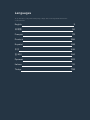 2
2
-
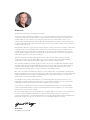 3
3
-
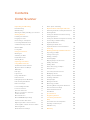 4
4
-
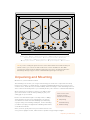 5
5
-
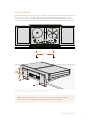 6
6
-
 7
7
-
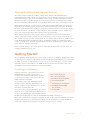 8
8
-
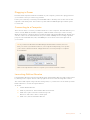 9
9
-
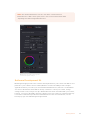 10
10
-
 11
11
-
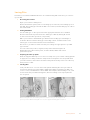 12
12
-
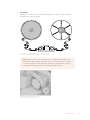 13
13
-
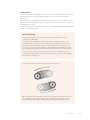 14
14
-
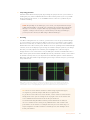 15
15
-
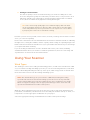 16
16
-
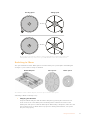 17
17
-
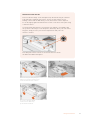 18
18
-
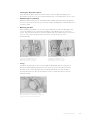 19
19
-
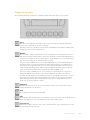 20
20
-
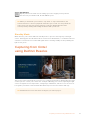 21
21
-
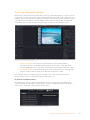 22
22
-
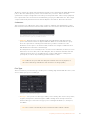 23
23
-
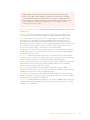 24
24
-
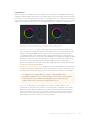 25
25
-
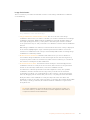 26
26
-
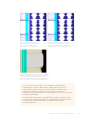 27
27
-
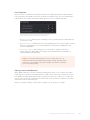 28
28
-
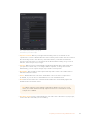 29
29
-
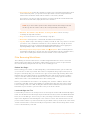 30
30
-
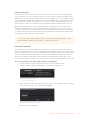 31
31
-
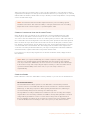 32
32
-
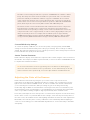 33
33
-
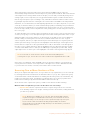 34
34
-
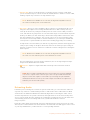 35
35
-
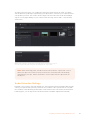 36
36
-
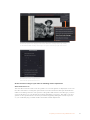 37
37
-
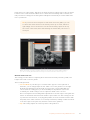 38
38
-
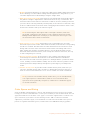 39
39
-
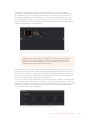 40
40
-
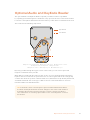 41
41
-
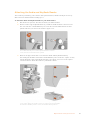 42
42
-
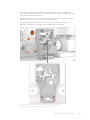 43
43
-
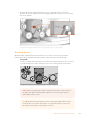 44
44
-
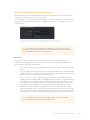 45
45
-
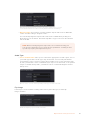 46
46
-
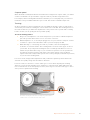 47
47
-
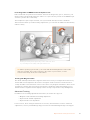 48
48
-
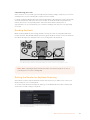 49
49
-
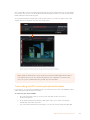 50
50
-
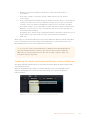 51
51
-
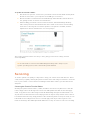 52
52
-
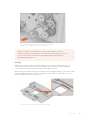 53
53
-
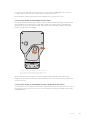 54
54
-
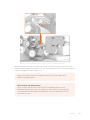 55
55
-
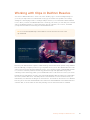 56
56
-
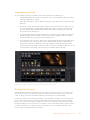 57
57
-
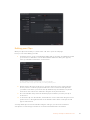 58
58
-
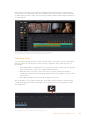 59
59
-
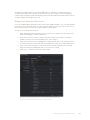 60
60
-
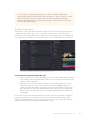 61
61
-
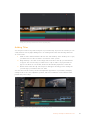 62
62
-
 63
63
-
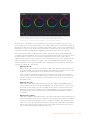 64
64
-
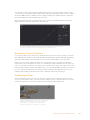 65
65
-
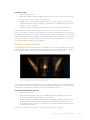 66
66
-
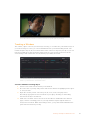 67
67
-
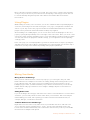 68
68
-
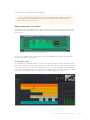 69
69
-
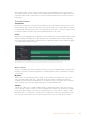 70
70
-
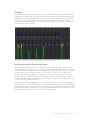 71
71
-
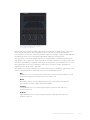 72
72
-
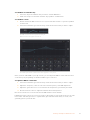 73
73
-
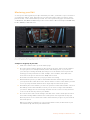 74
74
-
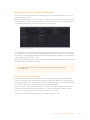 75
75
-
 76
76
-
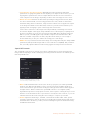 77
77
-
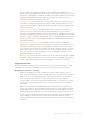 78
78
-
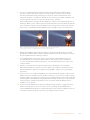 79
79
-
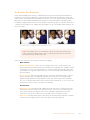 80
80
-
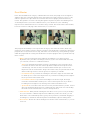 81
81
-
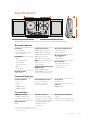 82
82
-
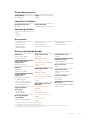 83
83
-
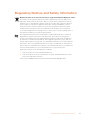 84
84
-
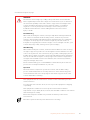 85
85
-
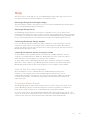 86
86
-
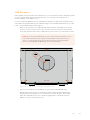 87
87
-
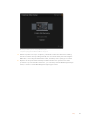 88
88
-
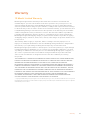 89
89
-
 90
90
-
 91
91
-
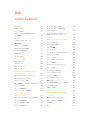 92
92
-
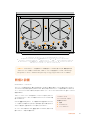 93
93
-
 94
94
-
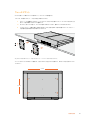 95
95
-
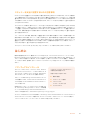 96
96
-
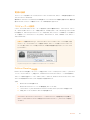 97
97
-
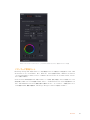 98
98
-
 99
99
-
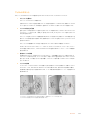 100
100
-
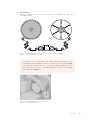 101
101
-
 102
102
-
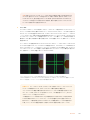 103
103
-
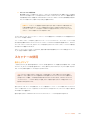 104
104
-
 105
105
-
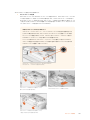 106
106
-
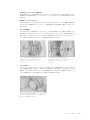 107
107
-
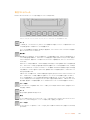 108
108
-
 109
109
-
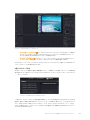 110
110
-
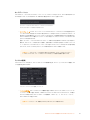 111
111
-
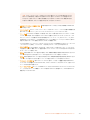 112
112
-
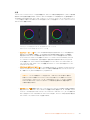 113
113
-
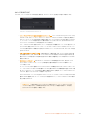 114
114
-
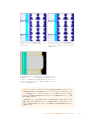 115
115
-
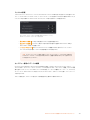 116
116
-
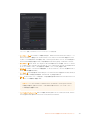 117
117
-
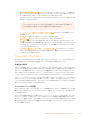 118
118
-
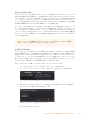 119
119
-
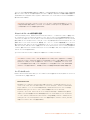 120
120
-
 121
121
-
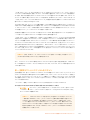 122
122
-
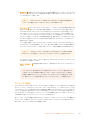 123
123
-
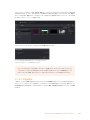 124
124
-
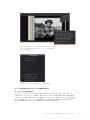 125
125
-
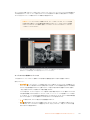 126
126
-
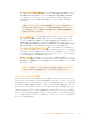 127
127
-
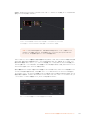 128
128
-
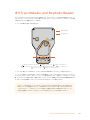 129
129
-
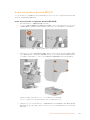 130
130
-
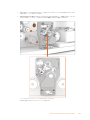 131
131
-
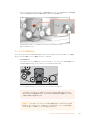 132
132
-
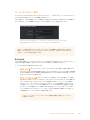 133
133
-
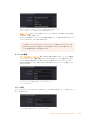 134
134
-
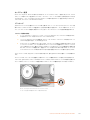 135
135
-
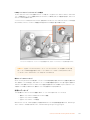 136
136
-
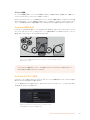 137
137
-
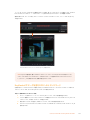 138
138
-
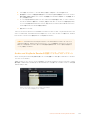 139
139
-
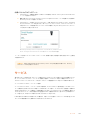 140
140
-
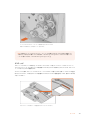 141
141
-
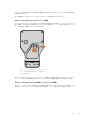 142
142
-
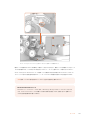 143
143
-
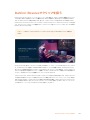 144
144
-
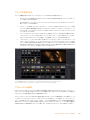 145
145
-
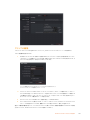 146
146
-
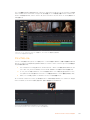 147
147
-
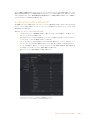 148
148
-
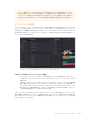 149
149
-
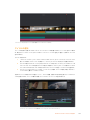 150
150
-
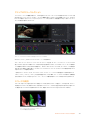 151
151
-
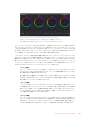 152
152
-
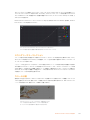 153
153
-
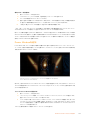 154
154
-
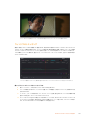 155
155
-
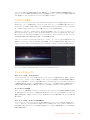 156
156
-
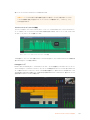 157
157
-
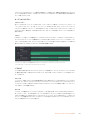 158
158
-
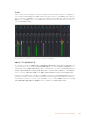 159
159
-
 160
160
-
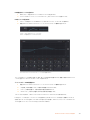 161
161
-
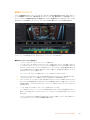 162
162
-
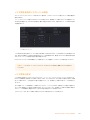 163
163
-
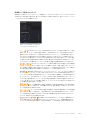 164
164
-
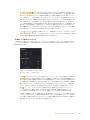 165
165
-
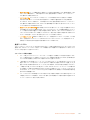 166
166
-
 167
167
-
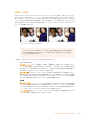 168
168
-
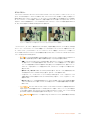 169
169
-
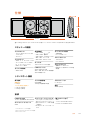 170
170
-
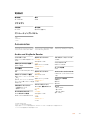 171
171
-
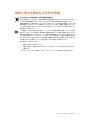 172
172
-
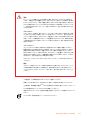 173
173
-
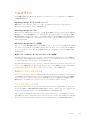 174
174
-
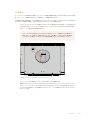 175
175
-
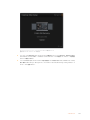 176
176
-
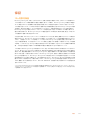 177
177
-
 178
178
-
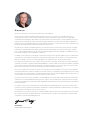 179
179
-
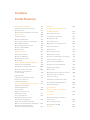 180
180
-
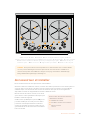 181
181
-
 182
182
-
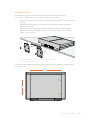 183
183
-
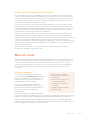 184
184
-
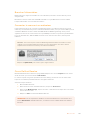 185
185
-
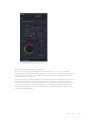 186
186
-
 187
187
-
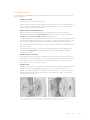 188
188
-
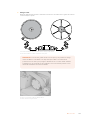 189
189
-
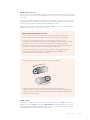 190
190
-
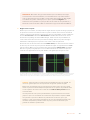 191
191
-
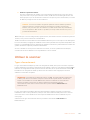 192
192
-
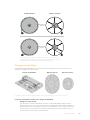 193
193
-
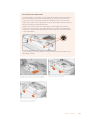 194
194
-
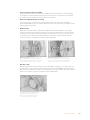 195
195
-
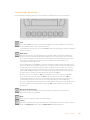 196
196
-
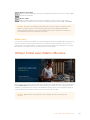 197
197
-
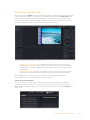 198
198
-
 199
199
-
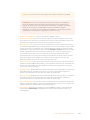 200
200
-
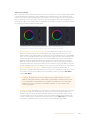 201
201
-
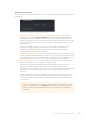 202
202
-
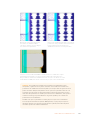 203
203
-
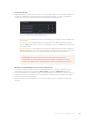 204
204
-
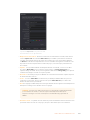 205
205
-
 206
206
-
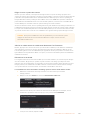 207
207
-
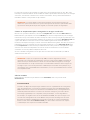 208
208
-
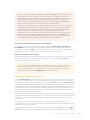 209
209
-
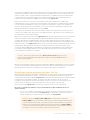 210
210
-
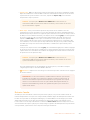 211
211
-
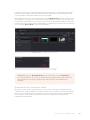 212
212
-
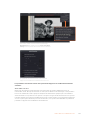 213
213
-
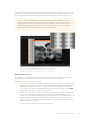 214
214
-
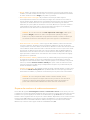 215
215
-
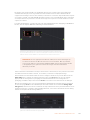 216
216
-
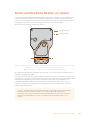 217
217
-
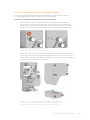 218
218
-
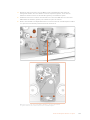 219
219
-
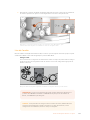 220
220
-
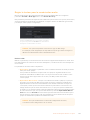 221
221
-
 222
222
-
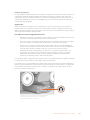 223
223
-
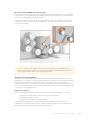 224
224
-
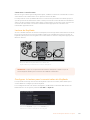 225
225
-
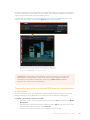 226
226
-
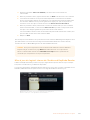 227
227
-
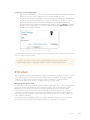 228
228
-
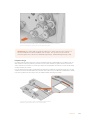 229
229
-
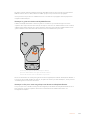 230
230
-
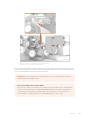 231
231
-
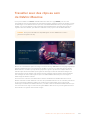 232
232
-
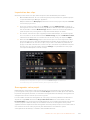 233
233
-
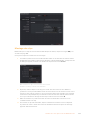 234
234
-
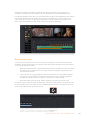 235
235
-
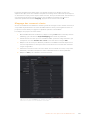 236
236
-
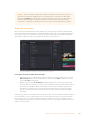 237
237
-
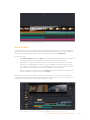 238
238
-
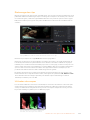 239
239
-
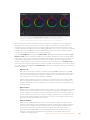 240
240
-
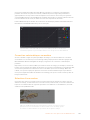 241
241
-
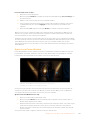 242
242
-
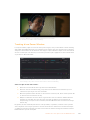 243
243
-
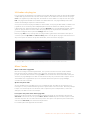 244
244
-
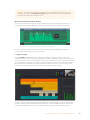 245
245
-
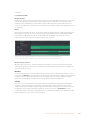 246
246
-
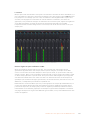 247
247
-
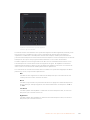 248
248
-
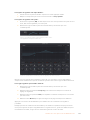 249
249
-
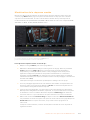 250
250
-
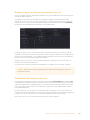 251
251
-
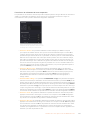 252
252
-
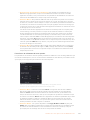 253
253
-
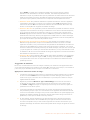 254
254
-
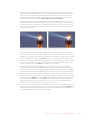 255
255
-
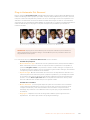 256
256
-
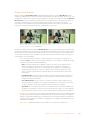 257
257
-
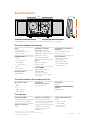 258
258
-
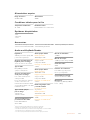 259
259
-
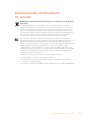 260
260
-
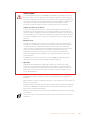 261
261
-
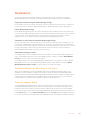 262
262
-
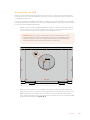 263
263
-
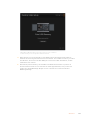 264
264
-
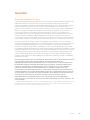 265
265
-
 266
266
-
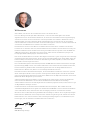 267
267
-
 268
268
-
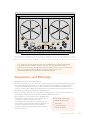 269
269
-
 270
270
-
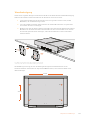 271
271
-
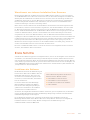 272
272
-
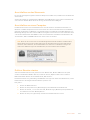 273
273
-
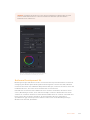 274
274
-
 275
275
-
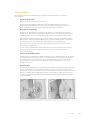 276
276
-
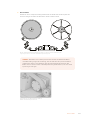 277
277
-
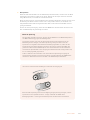 278
278
-
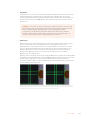 279
279
-
 280
280
-
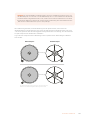 281
281
-
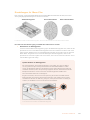 282
282
-
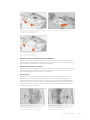 283
283
-
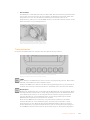 284
284
-
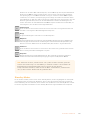 285
285
-
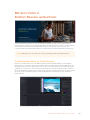 286
286
-
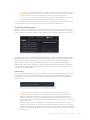 287
287
-
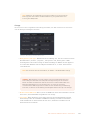 288
288
-
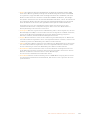 289
289
-
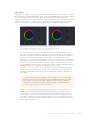 290
290
-
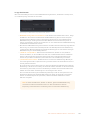 291
291
-
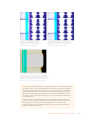 292
292
-
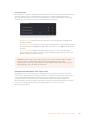 293
293
-
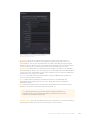 294
294
-
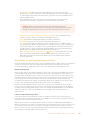 295
295
-
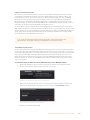 296
296
-
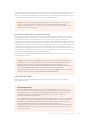 297
297
-
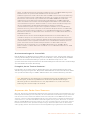 298
298
-
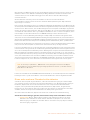 299
299
-
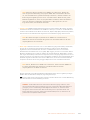 300
300
-
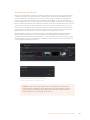 301
301
-
 302
302
-
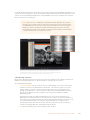 303
303
-
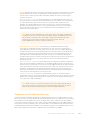 304
304
-
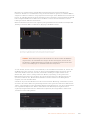 305
305
-
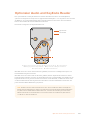 306
306
-
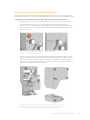 307
307
-
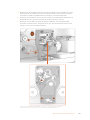 308
308
-
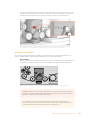 309
309
-
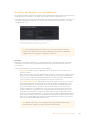 310
310
-
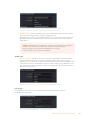 311
311
-
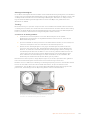 312
312
-
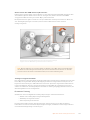 313
313
-
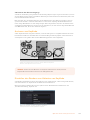 314
314
-
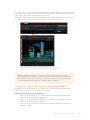 315
315
-
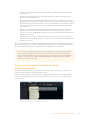 316
316
-
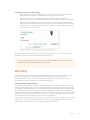 317
317
-
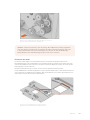 318
318
-
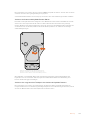 319
319
-
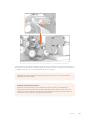 320
320
-
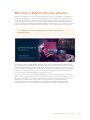 321
321
-
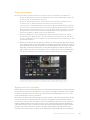 322
322
-
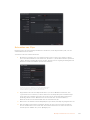 323
323
-
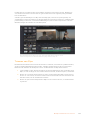 324
324
-
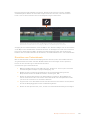 325
325
-
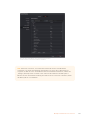 326
326
-
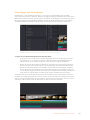 327
327
-
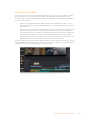 328
328
-
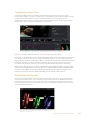 329
329
-
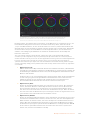 330
330
-
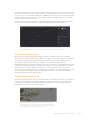 331
331
-
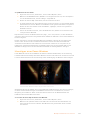 332
332
-
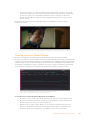 333
333
-
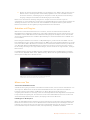 334
334
-
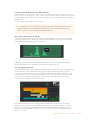 335
335
-
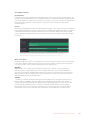 336
336
-
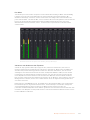 337
337
-
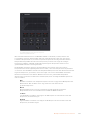 338
338
-
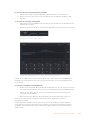 339
339
-
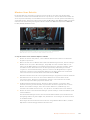 340
340
-
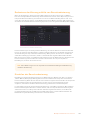 341
341
-
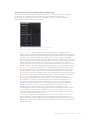 342
342
-
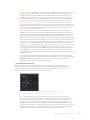 343
343
-
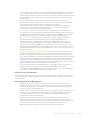 344
344
-
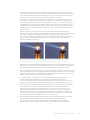 345
345
-
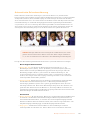 346
346
-
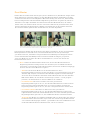 347
347
-
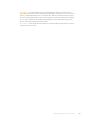 348
348
-
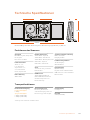 349
349
-
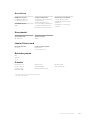 350
350
-
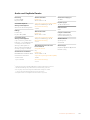 351
351
-
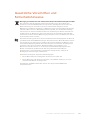 352
352
-
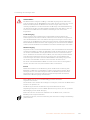 353
353
-
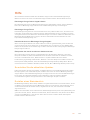 354
354
-
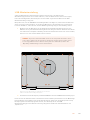 355
355
-
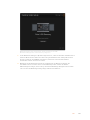 356
356
-
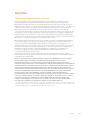 357
357
-
 358
358
-
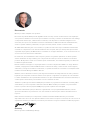 359
359
-
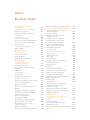 360
360
-
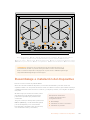 361
361
-
 362
362
-
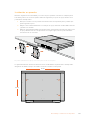 363
363
-
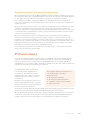 364
364
-
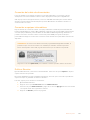 365
365
-
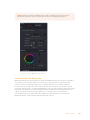 366
366
-
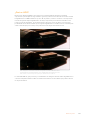 367
367
-
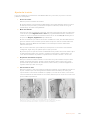 368
368
-
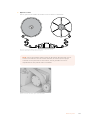 369
369
-
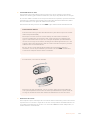 370
370
-
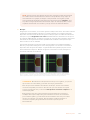 371
371
-
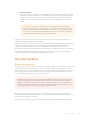 372
372
-
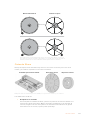 373
373
-
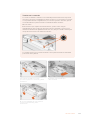 374
374
-
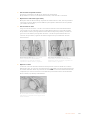 375
375
-
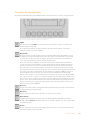 376
376
-
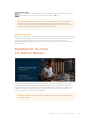 377
377
-
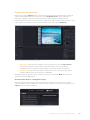 378
378
-
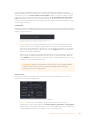 379
379
-
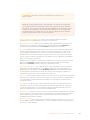 380
380
-
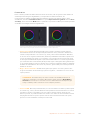 381
381
-
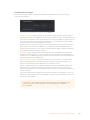 382
382
-
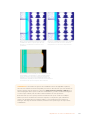 383
383
-
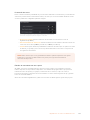 384
384
-
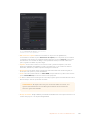 385
385
-
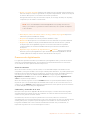 386
386
-
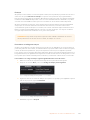 387
387
-
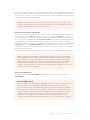 388
388
-
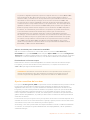 389
389
-
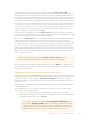 390
390
-
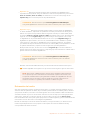 391
391
-
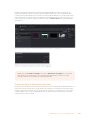 392
392
-
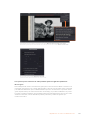 393
393
-
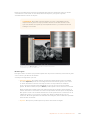 394
394
-
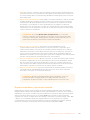 395
395
-
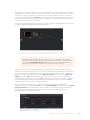 396
396
-
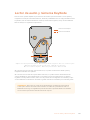 397
397
-
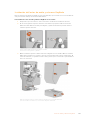 398
398
-
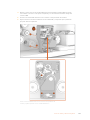 399
399
-
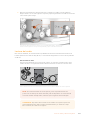 400
400
-
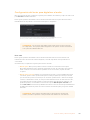 401
401
-
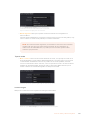 402
402
-
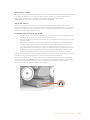 403
403
-
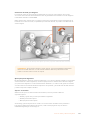 404
404
-
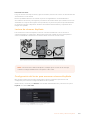 405
405
-
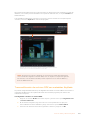 406
406
-
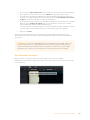 407
407
-
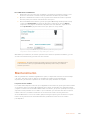 408
408
-
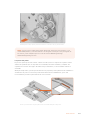 409
409
-
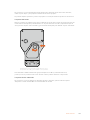 410
410
-
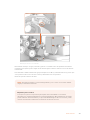 411
411
-
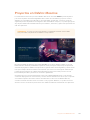 412
412
-
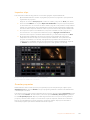 413
413
-
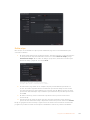 414
414
-
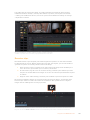 415
415
-
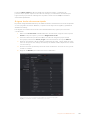 416
416
-
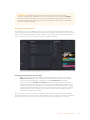 417
417
-
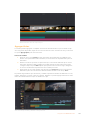 418
418
-
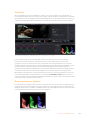 419
419
-
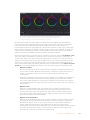 420
420
-
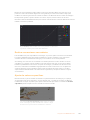 421
421
-
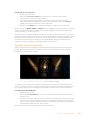 422
422
-
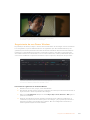 423
423
-
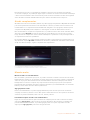 424
424
-
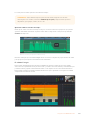 425
425
-
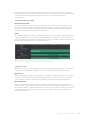 426
426
-
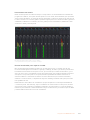 427
427
-
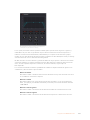 428
428
-
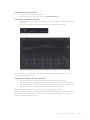 429
429
-
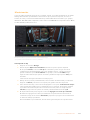 430
430
-
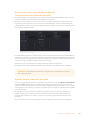 431
431
-
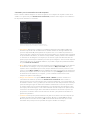 432
432
-
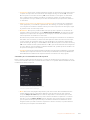 433
433
-
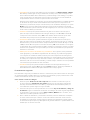 434
434
-
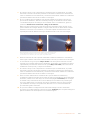 435
435
-
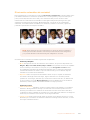 436
436
-
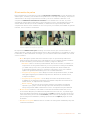 437
437
-
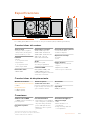 438
438
-
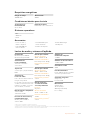 439
439
-
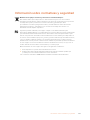 440
440
-
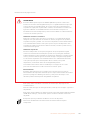 441
441
-
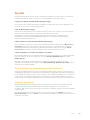 442
442
-
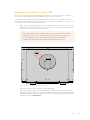 443
443
-
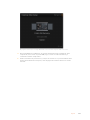 444
444
-
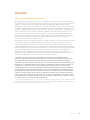 445
445
-
 446
446
-
 447
447
-
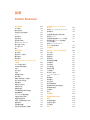 448
448
-
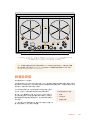 449
449
-
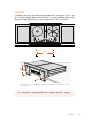 450
450
-
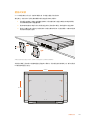 451
451
-
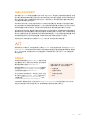 452
452
-
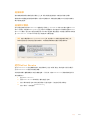 453
453
-
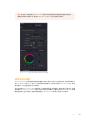 454
454
-
 455
455
-
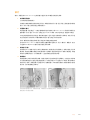 456
456
-
 457
457
-
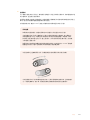 458
458
-
 459
459
-
 460
460
-
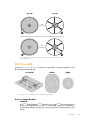 461
461
-
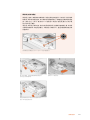 462
462
-
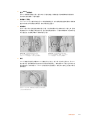 463
463
-
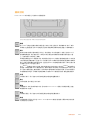 464
464
-
 465
465
-
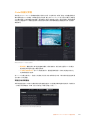 466
466
-
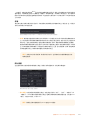 467
467
-
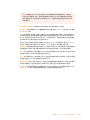 468
468
-
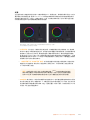 469
469
-
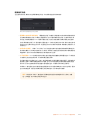 470
470
-
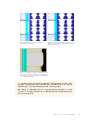 471
471
-
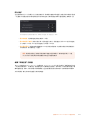 472
472
-
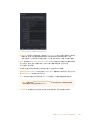 473
473
-
 474
474
-
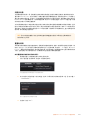 475
475
-
 476
476
-
 477
477
-
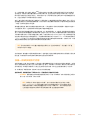 478
478
-
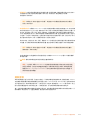 479
479
-
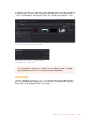 480
480
-
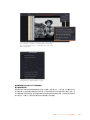 481
481
-
 482
482
-
 483
483
-
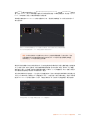 484
484
-
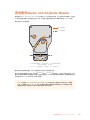 485
485
-
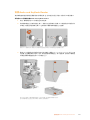 486
486
-
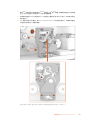 487
487
-
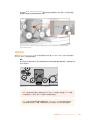 488
488
-
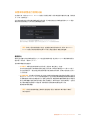 489
489
-
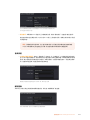 490
490
-
 491
491
-
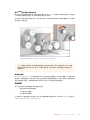 492
492
-
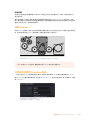 493
493
-
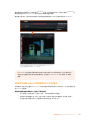 494
494
-
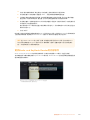 495
495
-
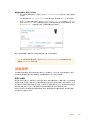 496
496
-
 497
497
-
 498
498
-
 499
499
-
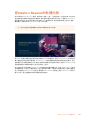 500
500
-
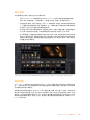 501
501
-
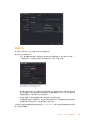 502
502
-
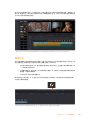 503
503
-
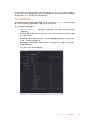 504
504
-
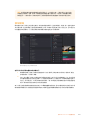 505
505
-
 506
506
-
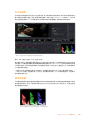 507
507
-
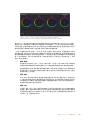 508
508
-
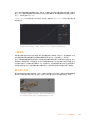 509
509
-
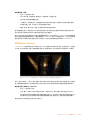 510
510
-
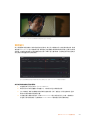 511
511
-
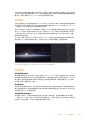 512
512
-
 513
513
-
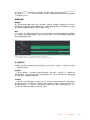 514
514
-
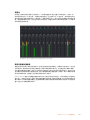 515
515
-
 516
516
-
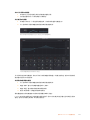 517
517
-
 518
518
-
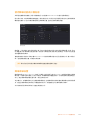 519
519
-
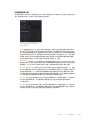 520
520
-
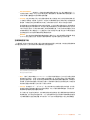 521
521
-
 522
522
-
 523
523
-
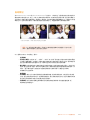 524
524
-
 525
525
-
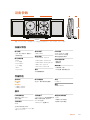 526
526
-
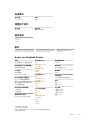 527
527
-
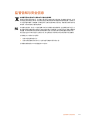 528
528
-
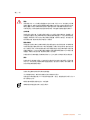 529
529
-
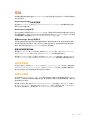 530
530
-
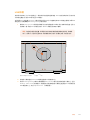 531
531
-
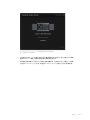 532
532
-
 533
533
-
 534
534
-
 535
535
-
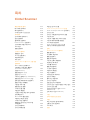 536
536
-
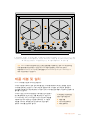 537
537
-
 538
538
-
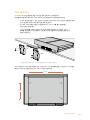 539
539
-
 540
540
-
 541
541
-
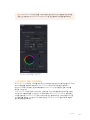 542
542
-
 543
543
-
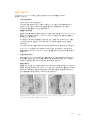 544
544
-
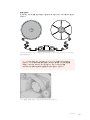 545
545
-
 546
546
-
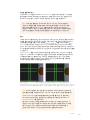 547
547
-
 548
548
-
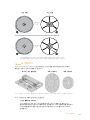 549
549
-
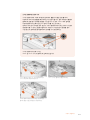 550
550
-
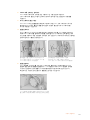 551
551
-
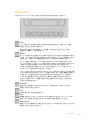 552
552
-
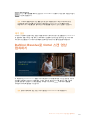 553
553
-
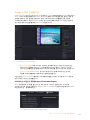 554
554
-
 555
555
-
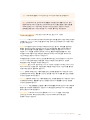 556
556
-
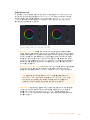 557
557
-
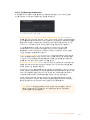 558
558
-
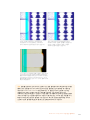 559
559
-
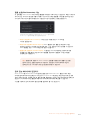 560
560
-
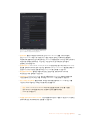 561
561
-
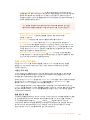 562
562
-
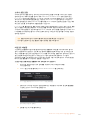 563
563
-
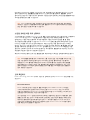 564
564
-
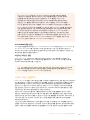 565
565
-
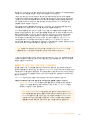 566
566
-
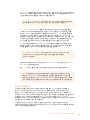 567
567
-
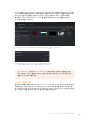 568
568
-
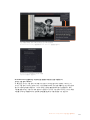 569
569
-
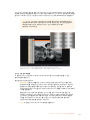 570
570
-
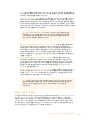 571
571
-
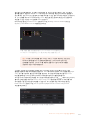 572
572
-
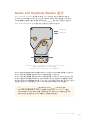 573
573
-
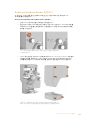 574
574
-
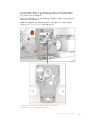 575
575
-
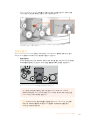 576
576
-
 577
577
-
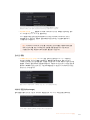 578
578
-
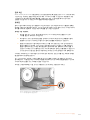 579
579
-
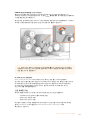 580
580
-
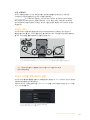 581
581
-
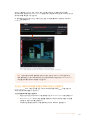 582
582
-
 583
583
-
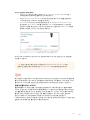 584
584
-
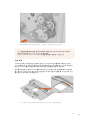 585
585
-
 586
586
-
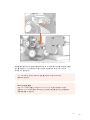 587
587
-
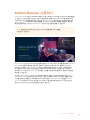 588
588
-
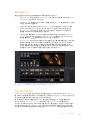 589
589
-
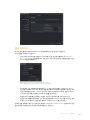 590
590
-
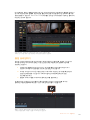 591
591
-
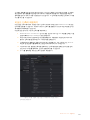 592
592
-
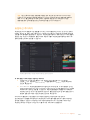 593
593
-
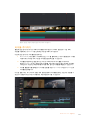 594
594
-
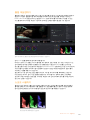 595
595
-
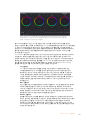 596
596
-
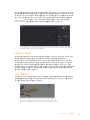 597
597
-
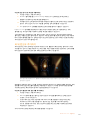 598
598
-
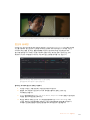 599
599
-
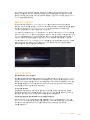 600
600
-
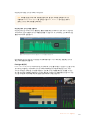 601
601
-
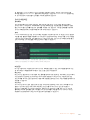 602
602
-
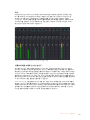 603
603
-
 604
604
-
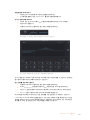 605
605
-
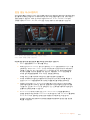 606
606
-
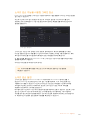 607
607
-
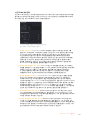 608
608
-
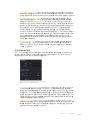 609
609
-
 610
610
-
 611
611
-
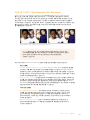 612
612
-
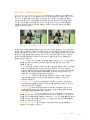 613
613
-
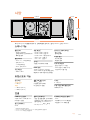 614
614
-
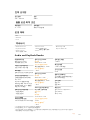 615
615
-
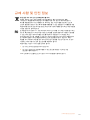 616
616
-
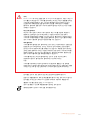 617
617
-
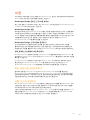 618
618
-
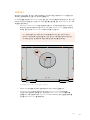 619
619
-
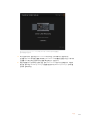 620
620
-
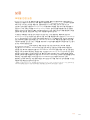 621
621
-
 622
622
-
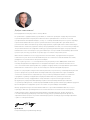 623
623
-
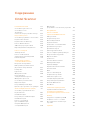 624
624
-
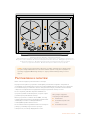 625
625
-
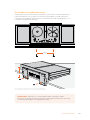 626
626
-
 627
627
-
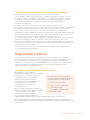 628
628
-
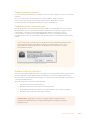 629
629
-
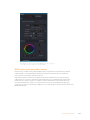 630
630
-
 631
631
-
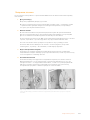 632
632
-
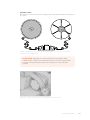 633
633
-
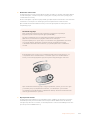 634
634
-
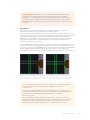 635
635
-
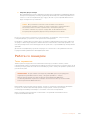 636
636
-
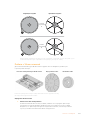 637
637
-
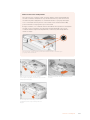 638
638
-
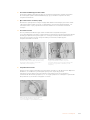 639
639
-
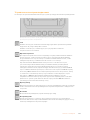 640
640
-
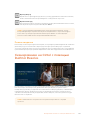 641
641
-
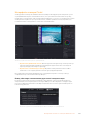 642
642
-
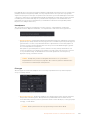 643
643
-
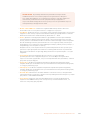 644
644
-
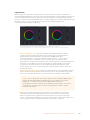 645
645
-
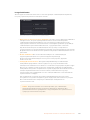 646
646
-
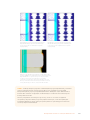 647
647
-
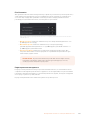 648
648
-
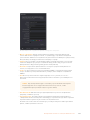 649
649
-
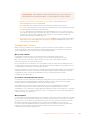 650
650
-
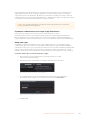 651
651
-
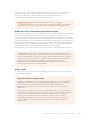 652
652
-
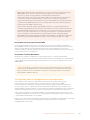 653
653
-
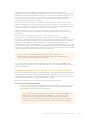 654
654
-
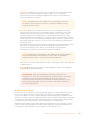 655
655
-
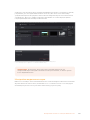 656
656
-
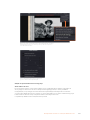 657
657
-
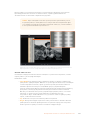 658
658
-
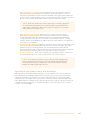 659
659
-
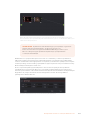 660
660
-
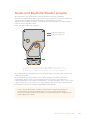 661
661
-
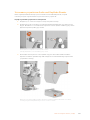 662
662
-
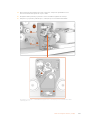 663
663
-
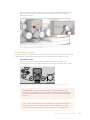 664
664
-
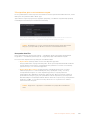 665
665
-
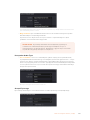 666
666
-
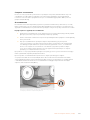 667
667
-
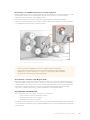 668
668
-
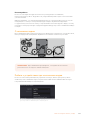 669
669
-
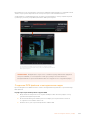 670
670
-
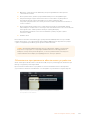 671
671
-
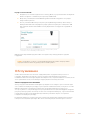 672
672
-
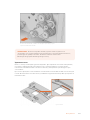 673
673
-
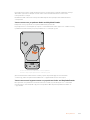 674
674
-
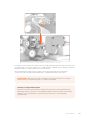 675
675
-
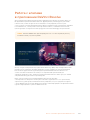 676
676
-
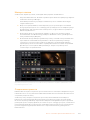 677
677
-
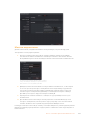 678
678
-
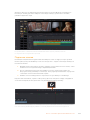 679
679
-
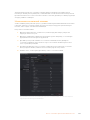 680
680
-
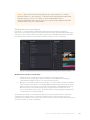 681
681
-
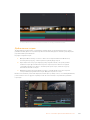 682
682
-
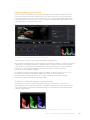 683
683
-
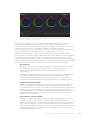 684
684
-
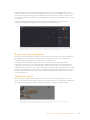 685
685
-
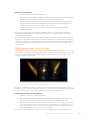 686
686
-
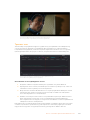 687
687
-
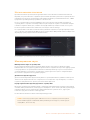 688
688
-
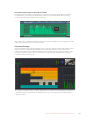 689
689
-
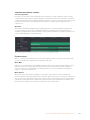 690
690
-
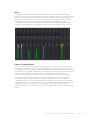 691
691
-
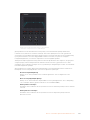 692
692
-
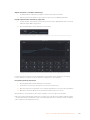 693
693
-
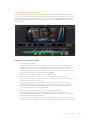 694
694
-
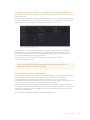 695
695
-
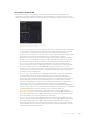 696
696
-
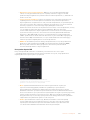 697
697
-
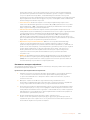 698
698
-
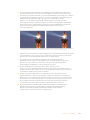 699
699
-
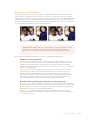 700
700
-
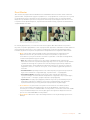 701
701
-
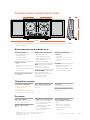 702
702
-
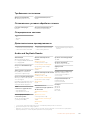 703
703
-
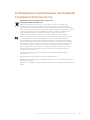 704
704
-
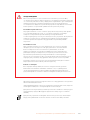 705
705
-
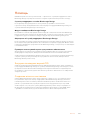 706
706
-
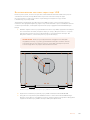 707
707
-
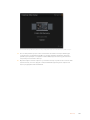 708
708
-
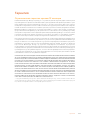 709
709
-
 710
710
-
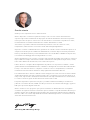 711
711
-
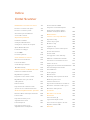 712
712
-
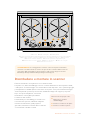 713
713
-
 714
714
-
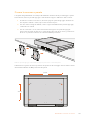 715
715
-
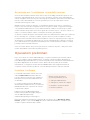 716
716
-
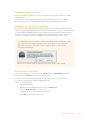 717
717
-
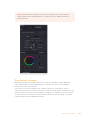 718
718
-
 719
719
-
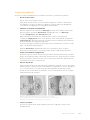 720
720
-
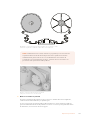 721
721
-
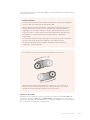 722
722
-
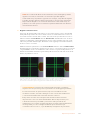 723
723
-
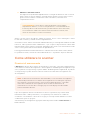 724
724
-
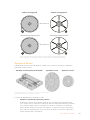 725
725
-
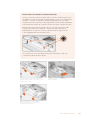 726
726
-
 727
727
-
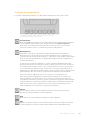 728
728
-
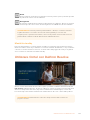 729
729
-
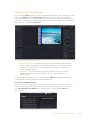 730
730
-
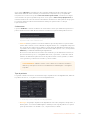 731
731
-
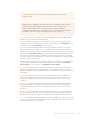 732
732
-
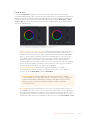 733
733
-
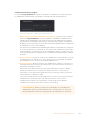 734
734
-
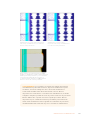 735
735
-
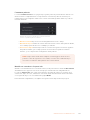 736
736
-
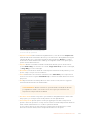 737
737
-
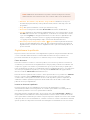 738
738
-
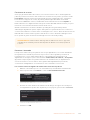 739
739
-
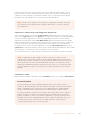 740
740
-
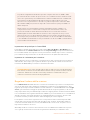 741
741
-
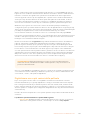 742
742
-
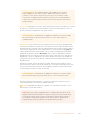 743
743
-
 744
744
-
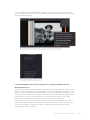 745
745
-
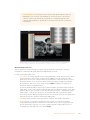 746
746
-
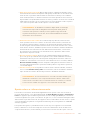 747
747
-
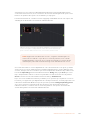 748
748
-
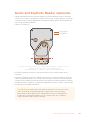 749
749
-
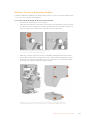 750
750
-
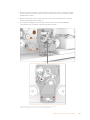 751
751
-
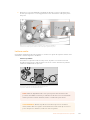 752
752
-
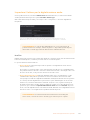 753
753
-
 754
754
-
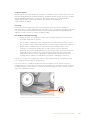 755
755
-
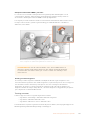 756
756
-
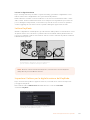 757
757
-
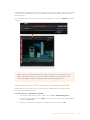 758
758
-
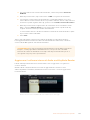 759
759
-
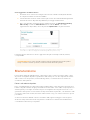 760
760
-
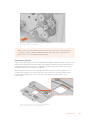 761
761
-
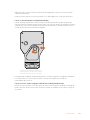 762
762
-
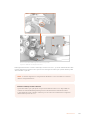 763
763
-
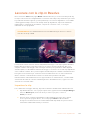 764
764
-
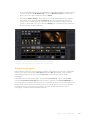 765
765
-
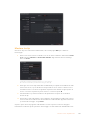 766
766
-
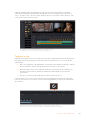 767
767
-
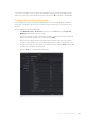 768
768
-
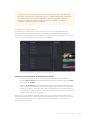 769
769
-
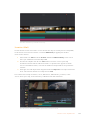 770
770
-
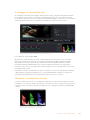 771
771
-
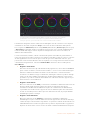 772
772
-
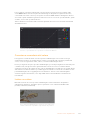 773
773
-
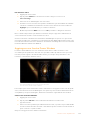 774
774
-
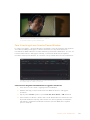 775
775
-
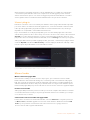 776
776
-
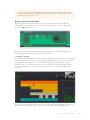 777
777
-
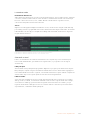 778
778
-
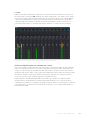 779
779
-
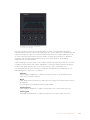 780
780
-
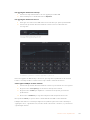 781
781
-
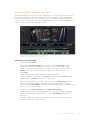 782
782
-
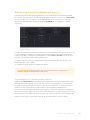 783
783
-
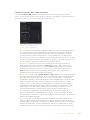 784
784
-
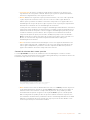 785
785
-
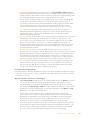 786
786
-
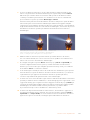 787
787
-
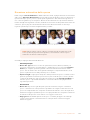 788
788
-
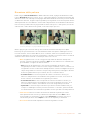 789
789
-
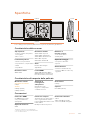 790
790
-
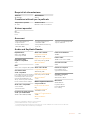 791
791
-
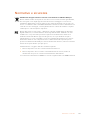 792
792
-
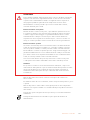 793
793
-
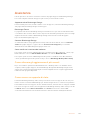 794
794
-
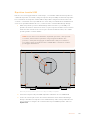 795
795
-
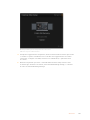 796
796
-
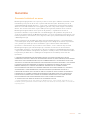 797
797
-
 798
798
-
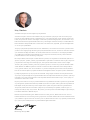 799
799
-
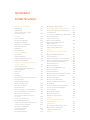 800
800
-
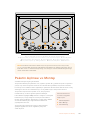 801
801
-
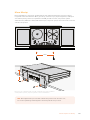 802
802
-
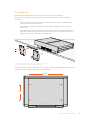 803
803
-
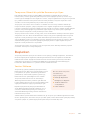 804
804
-
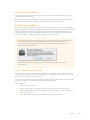 805
805
-
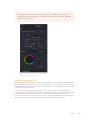 806
806
-
 807
807
-
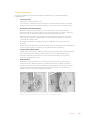 808
808
-
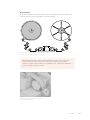 809
809
-
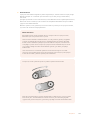 810
810
-
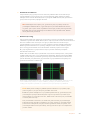 811
811
-
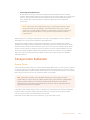 812
812
-
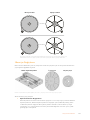 813
813
-
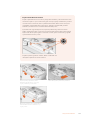 814
814
-
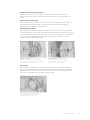 815
815
-
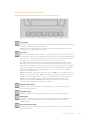 816
816
-
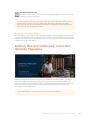 817
817
-
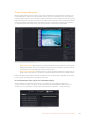 818
818
-
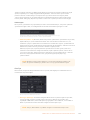 819
819
-
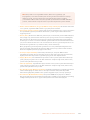 820
820
-
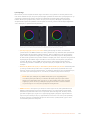 821
821
-
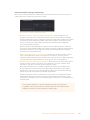 822
822
-
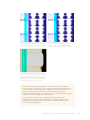 823
823
-
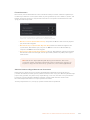 824
824
-
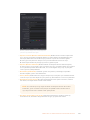 825
825
-
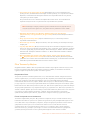 826
826
-
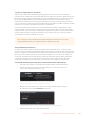 827
827
-
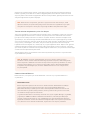 828
828
-
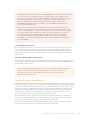 829
829
-
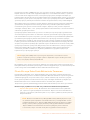 830
830
-
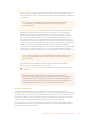 831
831
-
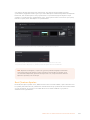 832
832
-
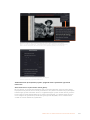 833
833
-
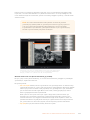 834
834
-
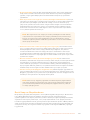 835
835
-
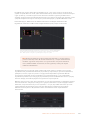 836
836
-
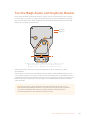 837
837
-
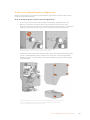 838
838
-
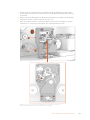 839
839
-
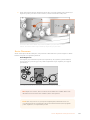 840
840
-
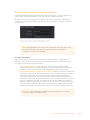 841
841
-
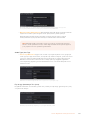 842
842
-
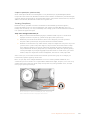 843
843
-
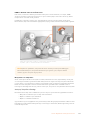 844
844
-
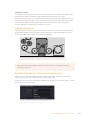 845
845
-
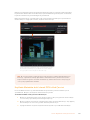 846
846
-
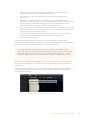 847
847
-
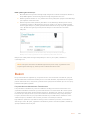 848
848
-
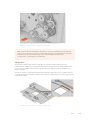 849
849
-
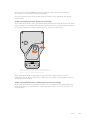 850
850
-
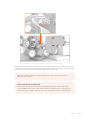 851
851
-
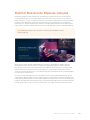 852
852
-
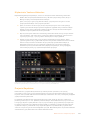 853
853
-
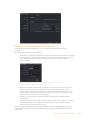 854
854
-
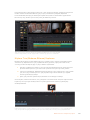 855
855
-
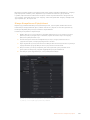 856
856
-
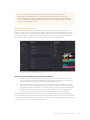 857
857
-
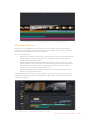 858
858
-
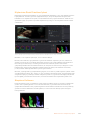 859
859
-
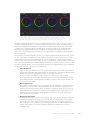 860
860
-
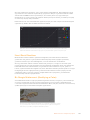 861
861
-
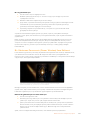 862
862
-
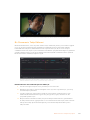 863
863
-
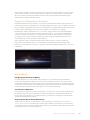 864
864
-
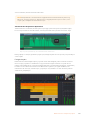 865
865
-
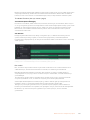 866
866
-
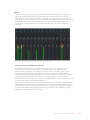 867
867
-
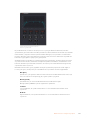 868
868
-
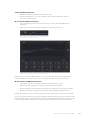 869
869
-
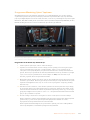 870
870
-
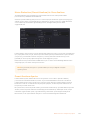 871
871
-
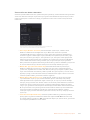 872
872
-
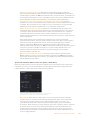 873
873
-
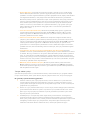 874
874
-
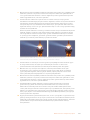 875
875
-
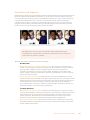 876
876
-
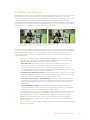 877
877
-
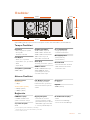 878
878
-
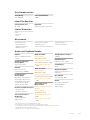 879
879
-
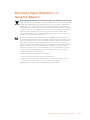 880
880
-
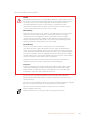 881
881
-
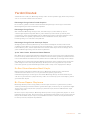 882
882
-
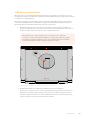 883
883
-
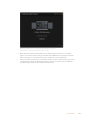 884
884
-
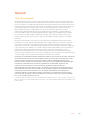 885
885
Blackmagic Design BMD-CINTELSCAN4KG2 Benutzerhandbuch
- Typ
- Benutzerhandbuch
- Dieses Handbuch eignet sich auch für
in anderen Sprachen
- English: Blackmagic Design BMD-CINTELSCAN4KG2 User manual
- français: Blackmagic Design BMD-CINTELSCAN4KG2 Manuel utilisateur
- español: Blackmagic Design BMD-CINTELSCAN4KG2 Manual de usuario
- italiano: Blackmagic Design BMD-CINTELSCAN4KG2 Manuale utente
- русский: Blackmagic Design BMD-CINTELSCAN4KG2 Руководство пользователя
- 日本語: Blackmagic Design BMD-CINTELSCAN4KG2 ユーザーマニュアル
- Türkçe: Blackmagic Design BMD-CINTELSCAN4KG2 Kullanım kılavuzu
Andere Dokumente
-
Blackmagic Cintel Benutzerhandbuch
-
Blackmagic Desktop Video Benutzerhandbuch
-
Blackmagic H.264 Pro Recorder Benutzerhandbuch
-
Blackmagic Fairlight Console Benutzerhandbuch
-
Blackmagic Video Assist Benutzerhandbuch
-
Blackmagic Video Assist Benutzerhandbuch
-
Blackmagic Video Assist Benutzerhandbuch
-
Blackmagic URSA Benutzerhandbuch
-
Blackmagic Design Compact Cameras Benutzerhandbuch
-
VIISAN VF3240 Benutzerhandbuch